Page 1

LASERJET PRO CP1020
ᔽ㡆ᠧᴎ㋏߫
⫼᠋ᣛ
Page 2

Page 3
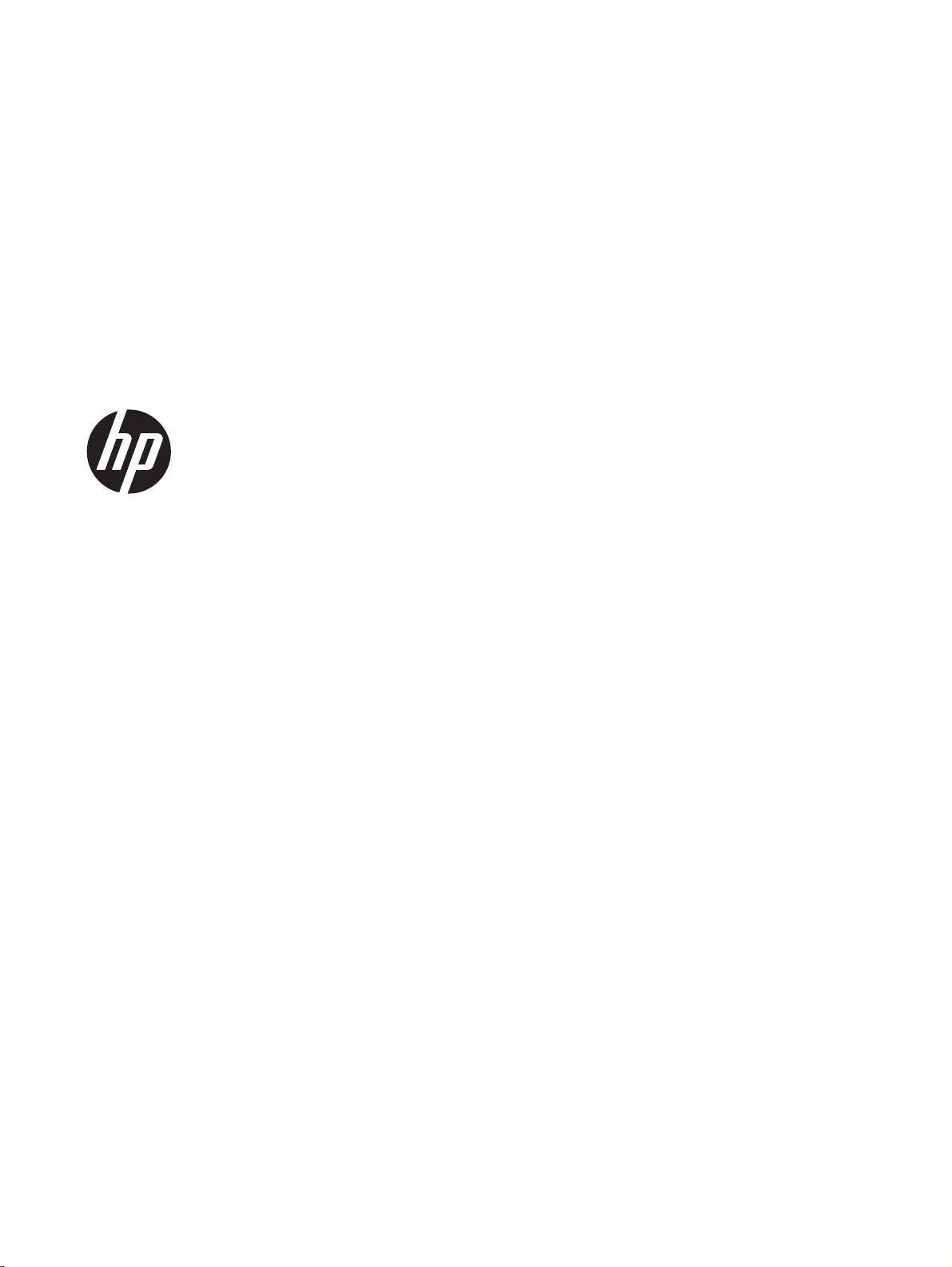
HP LaserJet Pro CP1020 彩色打印机系列
用户指南
Page 4
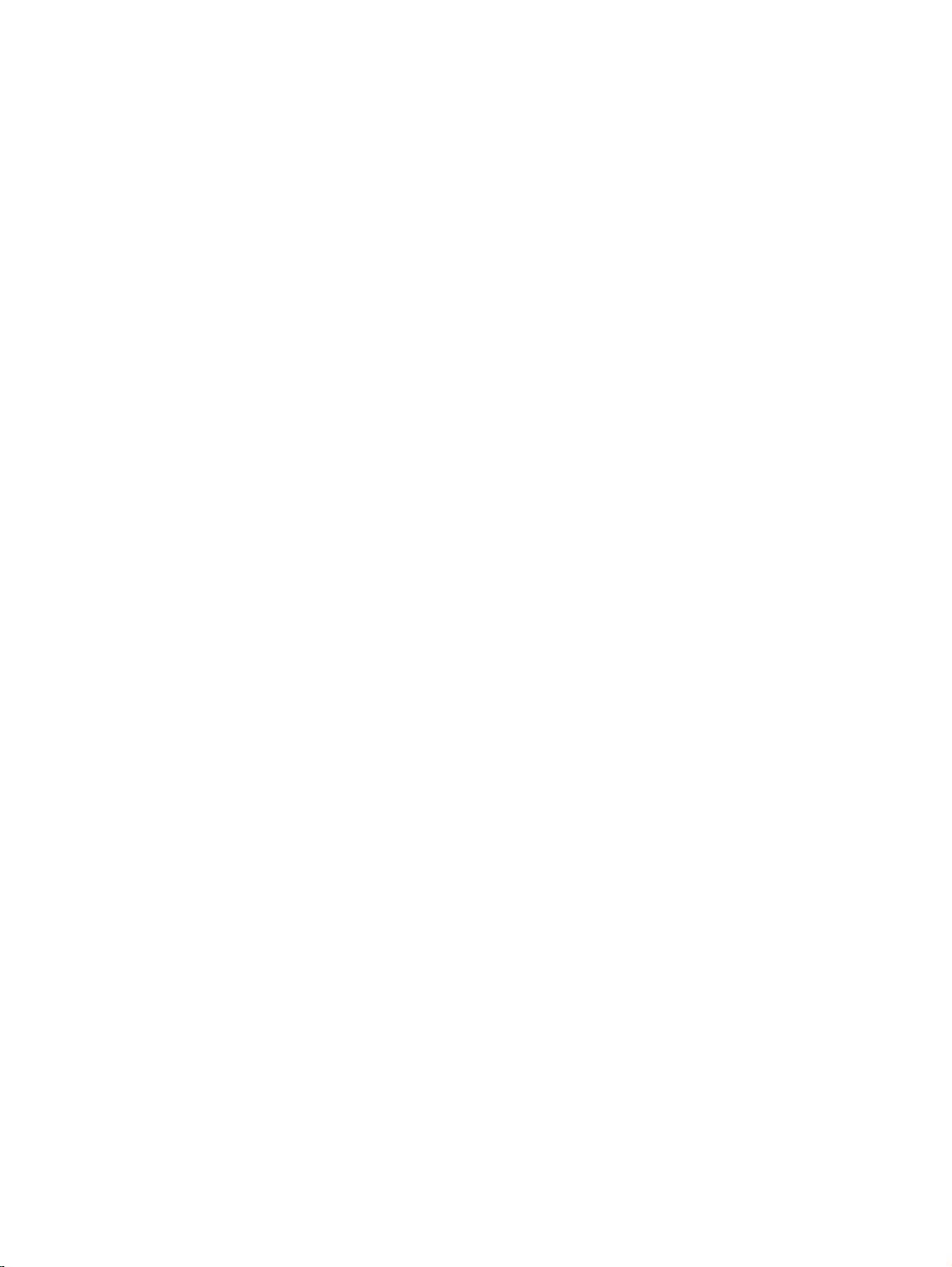
版权与许可
© 2011 Copyright Hewlett-Packard
Development Company, L.P.
商标声明
®
、Acrobat® 和 PostScript® 是
Adobe
Adobe Systems Incorporated 的商标。
未经事先书面许可,严禁进行任何形式的复
制、改编或翻译,除非版权法另有规定。
此处包含的信息如有更改,恕不另行通知。
HP 产品及服务的保修仅以随该产品及服务提
供的书面保修声明为准。本文所述任何内容
不应被视为附加保修。对任何技术或编辑错
误或者本文所述内容的遗漏,HP 不承担任何
责任。
Edition 1, 3/2011
部件号: CE913-90977
Intel® Core™ 是 Intel Corporation 在美国
和其它国家/地区的商标。
Java™ 是 Sun Microsystems, Inc. 在美国的
商标。
Microsoft®、Windows®、Windows® XP
和 Windows Vista® 是 Microsoft
Corporation 在美国的注册商标。
®
是 The Open Group 的注册商标。
UNIX
ENERGY STAR 和 ENERGY STAR 标记是在
美国注册的标记。
Page 5
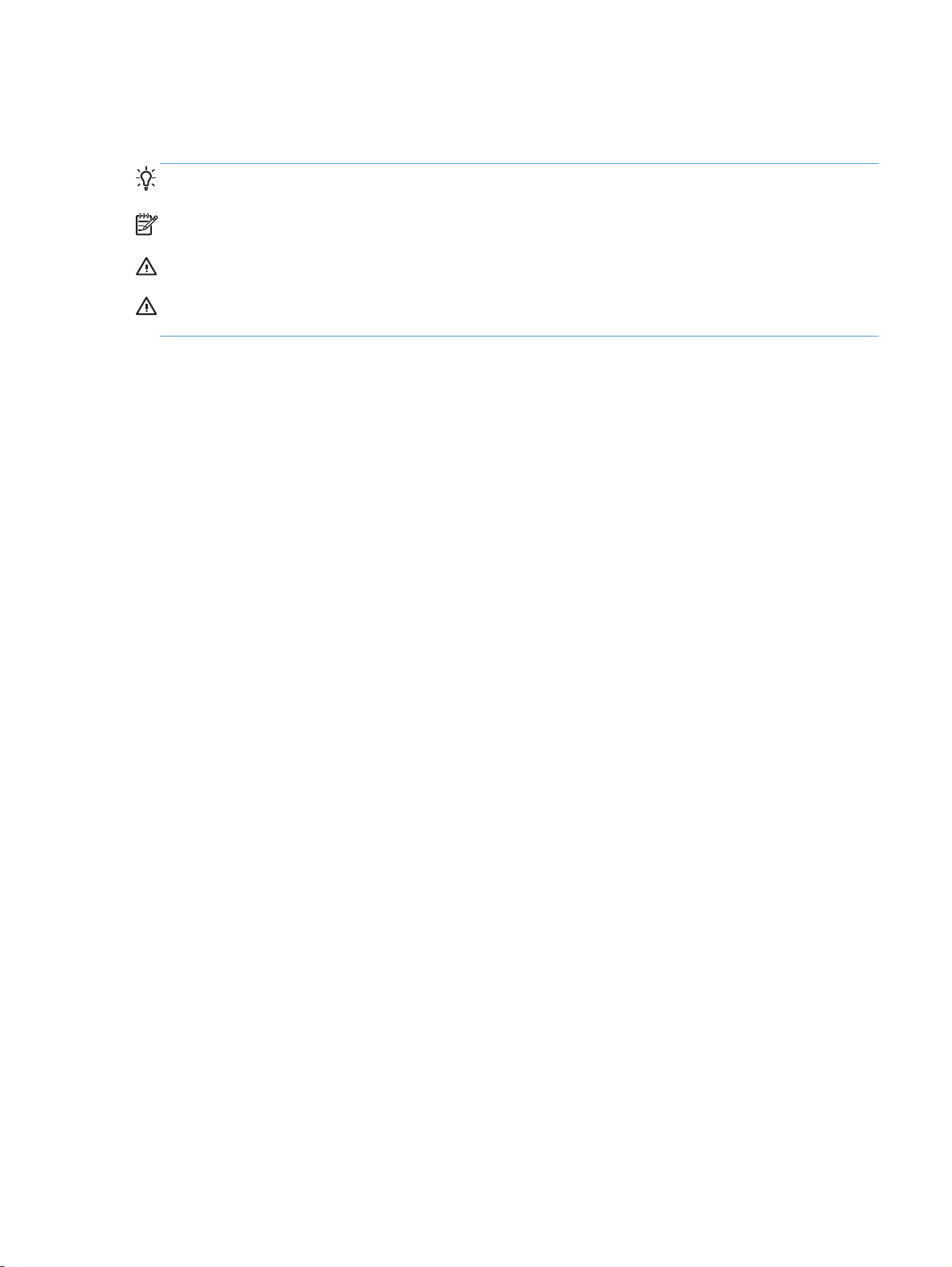
本指南使用的惯例
提示: 提示提供有用的暗示或快捷方式。
注: 注释提供解释某个概念或完成某项任务的重要信息。
注意: 注意指示您应遵循的步骤以免丢失数据或损坏产品。
警告! 警告提醒您应遵循的特定步骤,以免受到人身伤害、灾难性的数据丢失或对产品造成重大损
坏。
ZHCN iii
Page 6
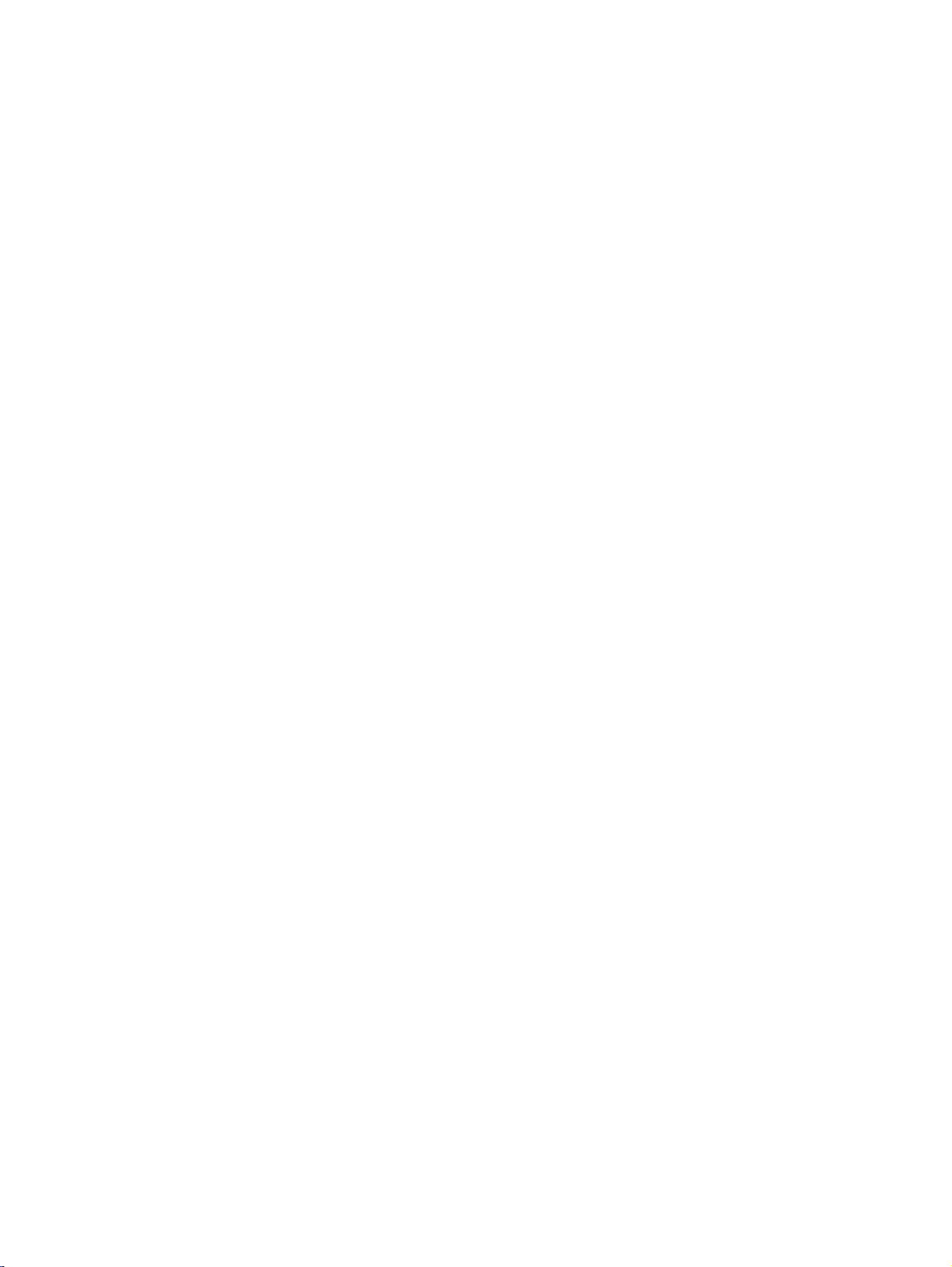
iv
本指南使用的惯例
ZHCN
Page 7
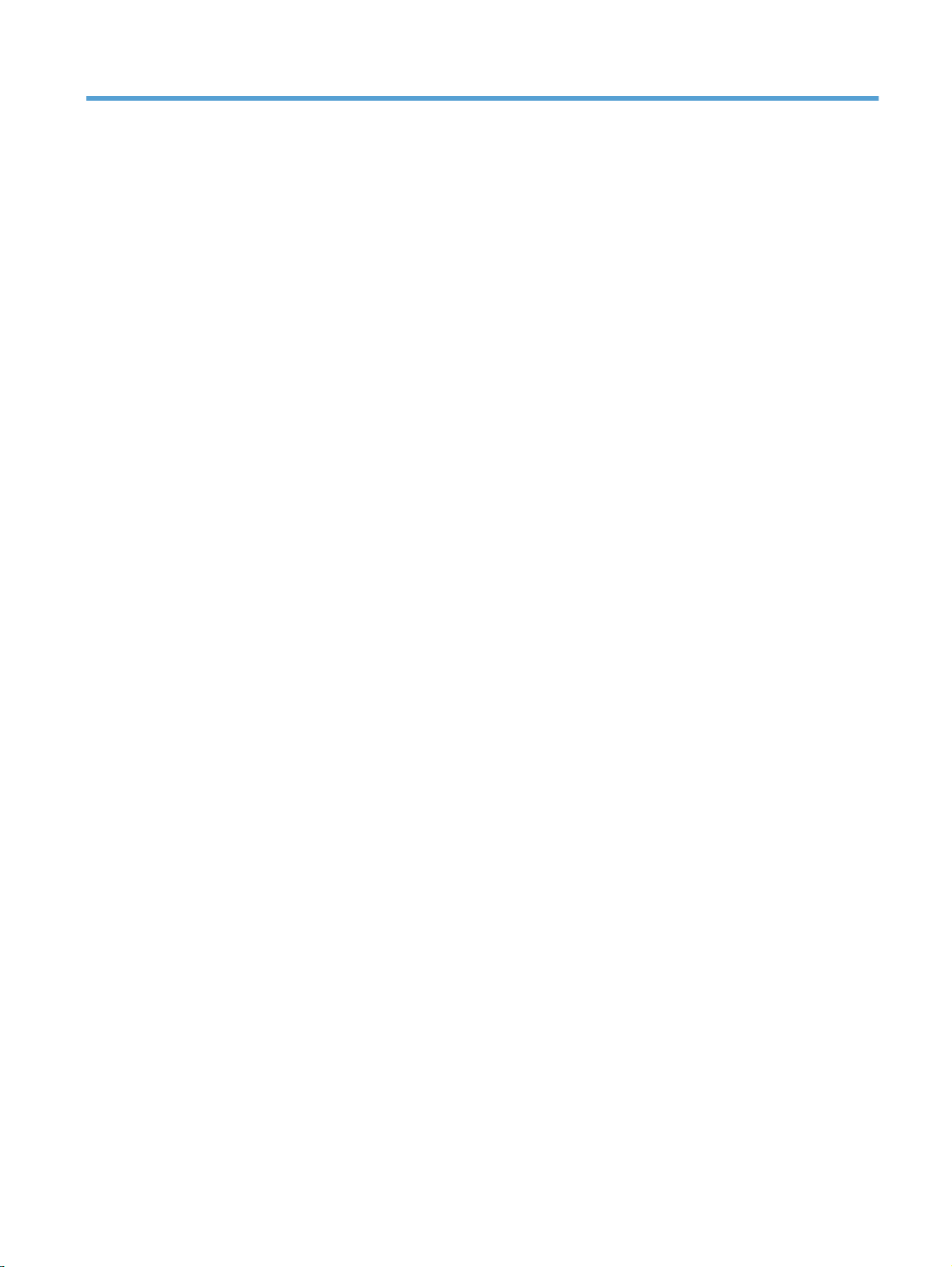
目录
1 产品基本信息 ...................................................................................................................... 1
产品比较 ................................................................................................................................ 2
环境功能 ................................................................................................................................ 2
辅助功能 ................................................................................................................................ 3
产品视图 ................................................................................................................................ 4
产品前视图 .............................................................................................................. 4
产品后视图 .............................................................................................................. 5
序列号和型号位置 ..................................................................................................... 5
控制面板布局 ........................................................................................................... 6
2 用于 Windows 的软件 ....................................................................................................... 7
支持的 Windows 操作系统 ...................................................................................................... 8
支持的 Windows 打印机驱动程序 ............................................................................................ 8
更改 Windows 打印作业设置 ................................................................................................... 9
更改 Windows 打印机驱动程序设置 ....................................................................................... 10
更改所有打印作业的设置,直至软件程序关闭 ............................................................ 10
更改所有打印作业的默认设置 .................................................................................. 10
更改产品配置设置 ................................................................................................... 10
删除 Windows 软件 .............................................................................................................. 11
支持的 Windows 实用程序(仅限网络型号) .......................................................................... 12
3 将产品与 Mac 一起使用 ..................................................................................................... 13
用于 Mac 的软件 .................................................................................................................. 14
支持的 Mac 操作系统 ............................................................................................ 14
支持的 Mac 打印机驱动程序 ................................................................................... 14
安装 Mac 操作系统的软件 ...................................................................................... 14
从 Mac 操作系统中删除软件 ................................................................................... 16
更改 Mac 打印机驱动程序设置 ............................................................................... 17
用于 Mac 计算机的软件 ......................................................................................... 18
使用 Mac 进行打印 .............................................................................................................. 19
通过 Mac 取消打印作业 ......................................................................................... 19
ZHCN v
Page 8
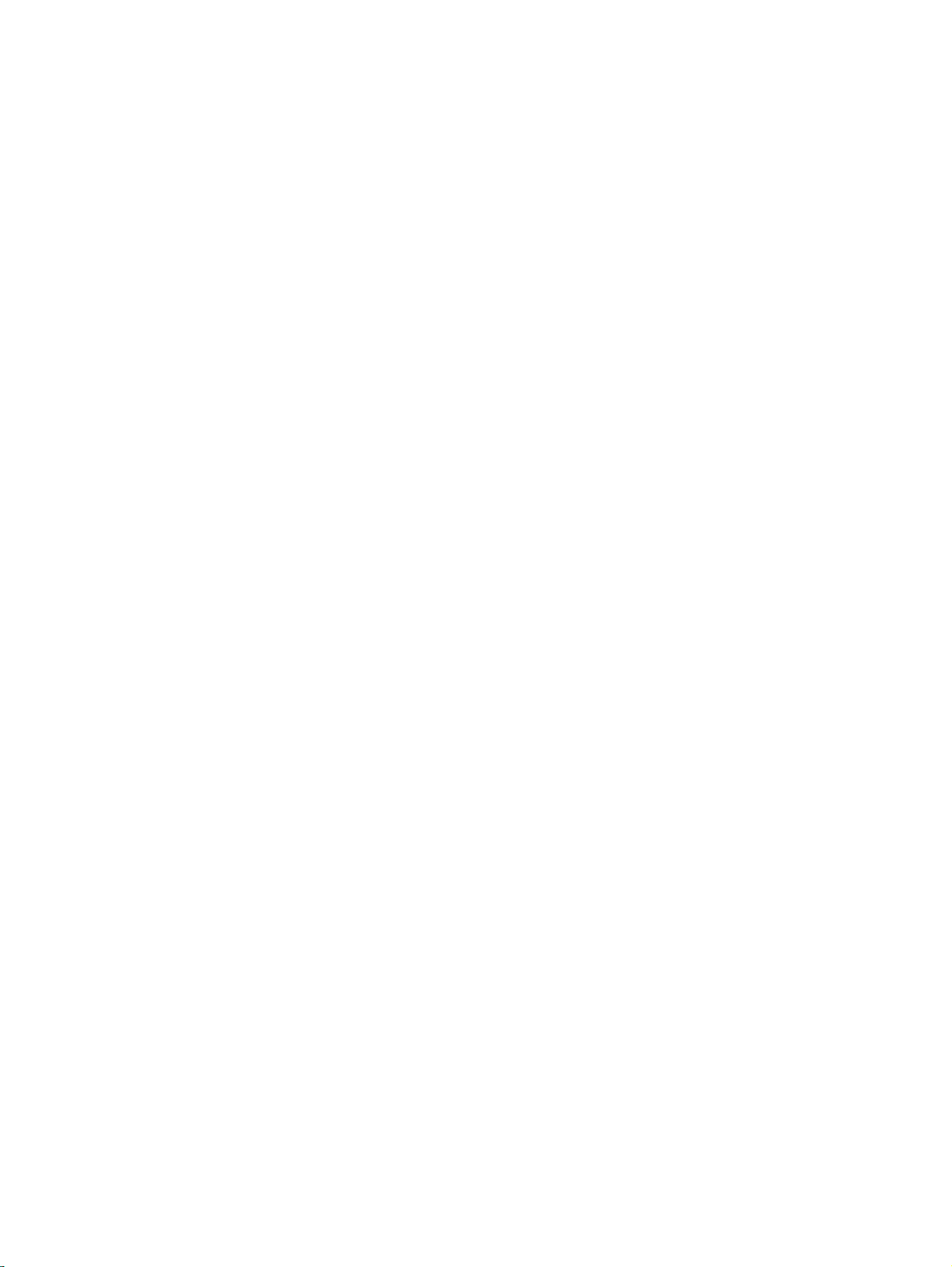
通过 Mac 更改纸张尺寸和类型 ............................................................................... 19
在 Mac 中调整文档大小或在自定义纸张尺寸上打印 .................................................. 19
在 Mac 中创建和使用打印预置 ............................................................................... 19
在 Mac 中打印封面 ............................................................................................... 20
在 Mac 中在一张纸上打印多个页面 ......................................................................... 20
在 Mac 上进行双面打印 ......................................................................................... 21
通过 Mac 设置颜色选项 ......................................................................................... 21
4 连接产品 .......................................................................................................................... 23
支持的网络操作系统(仅限网络型号) ................................................................................... 24
打印机共享免责声明 ............................................................................................... 24
通过 USB 连接 ..................................................................................................................... 25
CD 安装 ................................................................................................................ 25
连接至网络(仅限网络型号) ................................................................................................. 26
支持的网络协议 ...................................................................................................... 26
在有线网络上安装产品 ............................................................................................ 27
在无线网络上安装产品 .......................................................................................... 28
配置网络设置 ......................................................................................................... 30
5 纸张与打印介质 ................................................................................................................. 31
了解如何使用纸张 ................................................................................................................. 32
特殊纸张规则 ......................................................................................................... 32
更改打印机驱动程序以与纸张类型和尺寸相匹配 ....................................................................... 33
支持的纸张尺寸 ..................................................................................................................... 34
支持的纸张类型 ..................................................................................................................... 36
装入纸盘 .............................................................................................................................. 38
在进纸盘中装入纸张 ............................................................................................... 38
纸盘容量 ................................................................................................................ 39
装入纸盘的纸张方向 ............................................................................................... 39
6 打印任务 .......................................................................................................................... 41
通过 Windows 取消打印作业 ................................................................................................. 42
Windows 的基本打印任务 ...................................................................................................... 43
通过 Windows 打开打印机驱动程序 ........................................................................ 43
通过 Windows 获得任何打印选项的帮助 .................................................................. 43
通过 Windows 更改打印份数 .................................................................................. 44
通过 Windows 保存自定义打印设置以便重复使用 ..................................................... 44
通过
Windows 提高打印质量 .................................................................................. 47
使用 Windows
通过 Windows 在每张纸上打印多个页面 .................................................................. 51
进行双面打印 .................................................................................. 49
vi ZHCN
Page 9
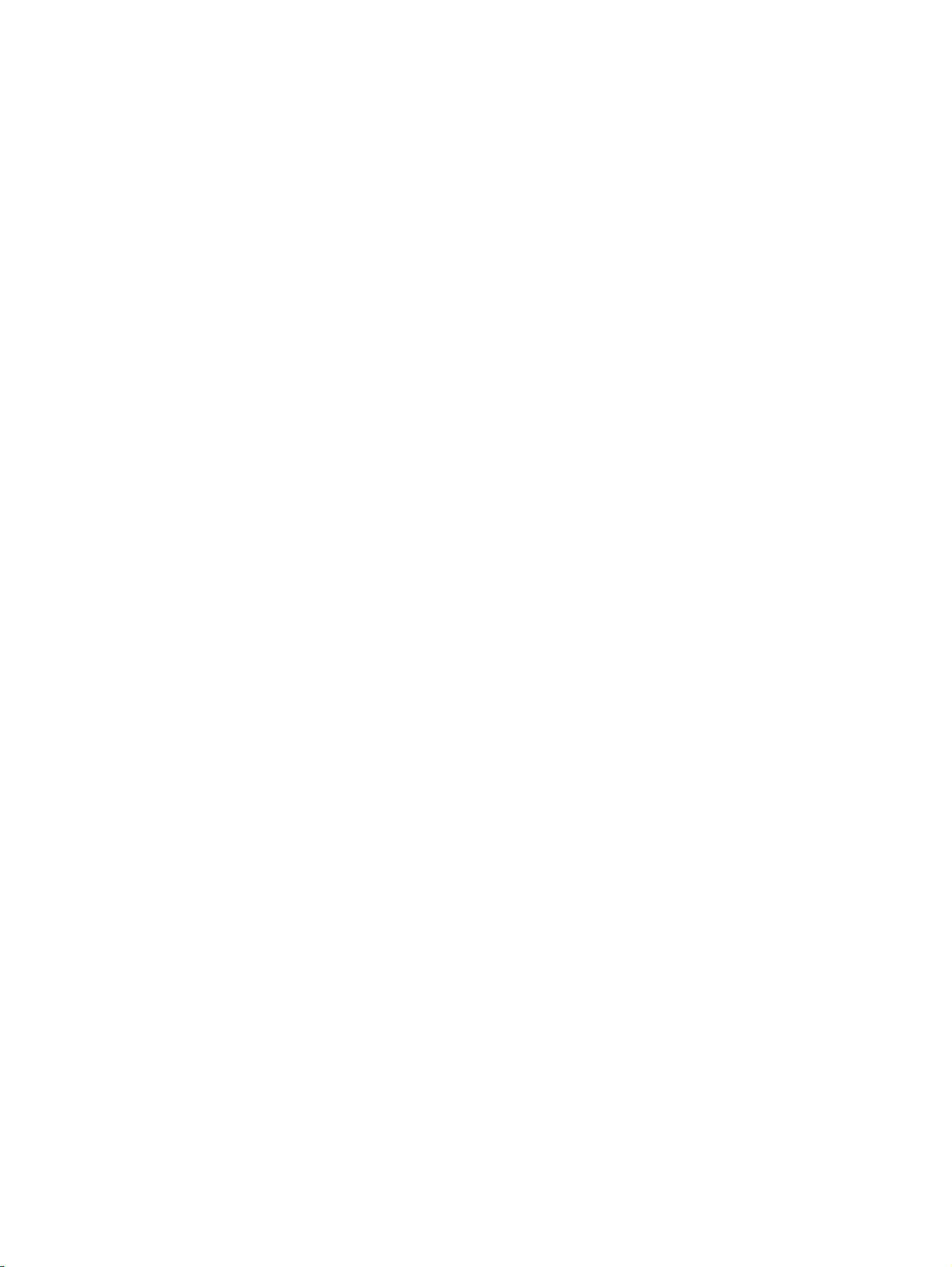
用 Windows 选择页面方向 ..................................................................................... 52
通过 Windows 设置颜色选项 .................................................................................. 53
Windows 的附加打印任务 ...................................................................................................... 55
通过 Windows 将彩色文本打印成黑色(灰度) ........................................................ 55
通过 Windows 在预打印信头纸或表格上执行打印 ..................................................... 55
通过 Windows 在特殊纸张、标签或投影胶片上打印 ................................................. 57
用 Windows 在不同的纸张上打印第一页或最后一页 ................................................. 59
用 Windows 缩放文档适应页面尺寸 ........................................................................ 60
在 Windows 上向文档添加水印 ............................................................................... 61
用 Windows 创建小册子 ........................................................................................ 62
使用 HP ePrint ...................................................................................................................... 64
使用 HP 云打印 ..................................................................................................... 64
使用 HP 直接打印(仅限于无线型号) ..................................................................... 65
使用 AirPrint .......................................................................................................... 65
7 颜色 ............................................................................................................................... 67
调整颜色 .............................................................................................................................. 68
更改打印作业的颜色主题 ......................................................................................... 68
更改颜色选项 ....................................................................................................... 68
手动颜色选项 ......................................................................................................... 69
匹配颜色 .............................................................................................................................. 71
8 管理和维护产品 ................................................................................................................. 73
打印信息页 ........................................................................................................................... 74
打印配置页 ............................................................................................................ 74
打印耗材状态页 ...................................................................................................... 74
使用 HP 内嵌式 Web 服务器(仅限网络型号) ..................................................................... 75
打开 HP 内嵌式 Web 服务器 ................................................................................. 75
HP 内嵌式 Web 服务器功能 ................................................................................... 75
产品安全功能 ........................................................................................................................ 77
锁定产品 ................................................................................................................ 77
指定系统密码
节约设置 .......
管理耗材和附件 ..................................................................................................................... 79
清洁产品 .............................................................................................................................. 90
....................................................................................................................... 78
设置自动开启/自动关闭模式 .................................................................................. 78
在打印碳粉盒或成像鼓达到估计使用寿命时打印 ........................................................ 79
管理打印碳粉盒和成像鼓 ......................................................................................... 79
更换说明 ................................................................................................................ 82
清洁送纸道 ............................................................................................................ 90
......................................................................................................... 77
ZHCN vii
Page 10
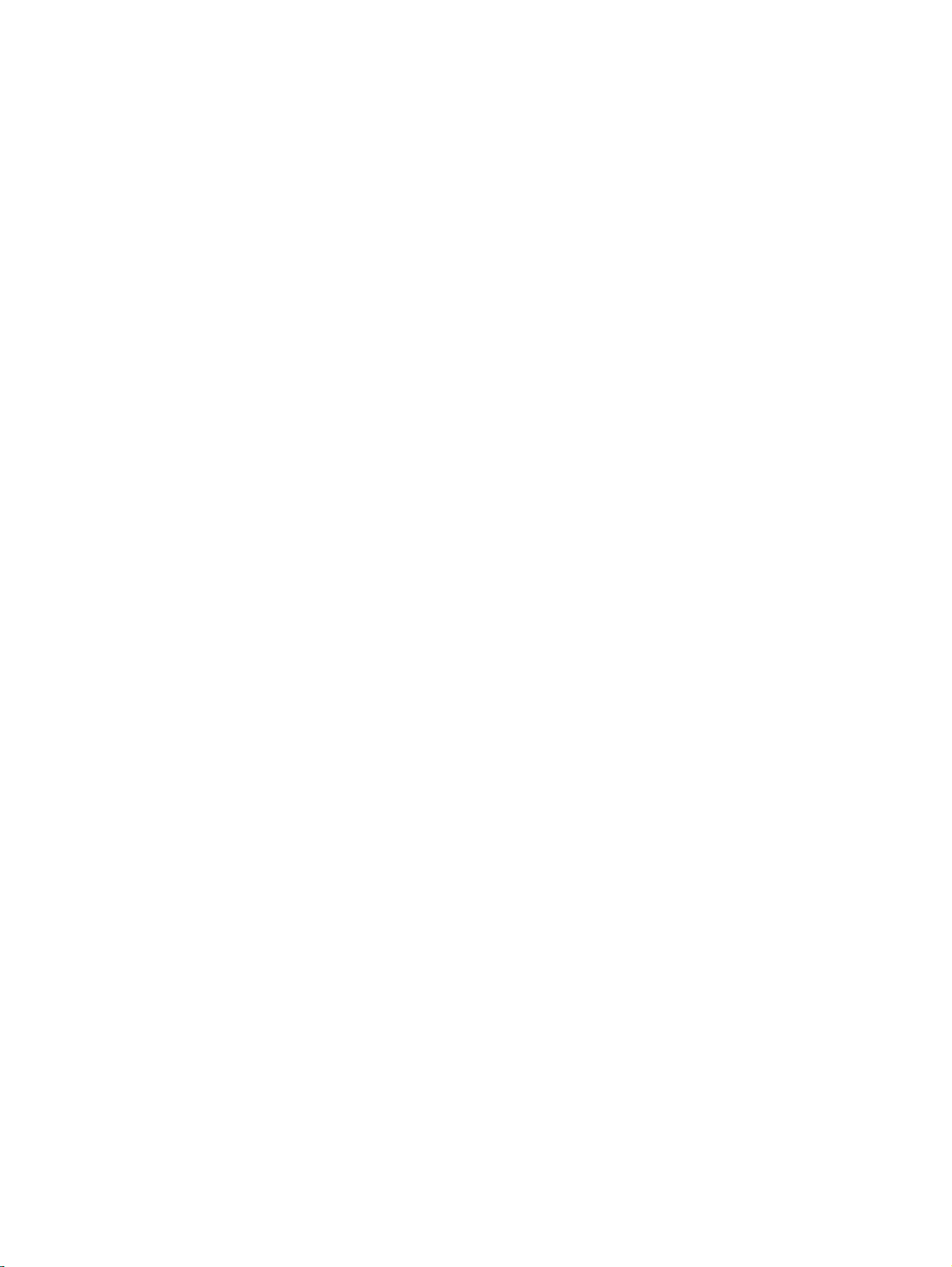
清洁外部 ................................................................................................................ 90
产品更新 .............................................................................................................................. 90
9 解决问题 .......................................................................................................................... 91
自助服务 .............................................................................................................................. 92
解决问题检查清单 ................................................................................................................. 93
步骤 1: 确保正确设置了产品 ................................................................................ 93
步骤 2: 检查电缆或无线连接(仅限网络型号) ...................................................... 93
步骤 3: 检查任何控制面板指示灯是否亮起 ............................................................. 93
步骤 4: 检查纸张 ................................................................................................. 93
步骤 5: 检查软件 ................................................................................................. 94
步骤 6: 测试打印功能 .......................................................................................... 94
步骤 7: 检查耗材 ................................................................................................. 94
步骤 8: 尝试从计算机发送打印作业。 ................................................................... 94
影响产品性能的因素 .............................................................................................................. 95
恢复工厂设置 ........................................................................................................................ 96
解释控制面板指示灯模式 ........................................................................................................ 97
状态警报消息 ...................................................................................................................... 100
进纸不正确或卡纸 ............................................................................................................... 105
产品不拾纸 .......................................................................................................... 105
产品一次拾起多张纸 ............................................................................................. 105
防止卡纸 .............................................................................................................. 105
清除卡纸 .............................................................................................................. 106
提高打印质量 ...................................................................................................................... 110
在打印机驱动程序中使用正确的纸张类型设置 .......................................................... 110
在打印机驱动程序中调整颜色设置 .......................................................................... 111
使用符合 HP 规格的纸张 ...................................................................................... 112
打印清洁页 .......................................................................................................... 113
校准产品以匹配颜色 ............................................................................................. 113
检查打印碳粉盒 .................................................................................................... 113
产品不打印或打印缓慢 ......................................................................................................... 117
产品不打印 .......................................................................................................... 117
产品打印缓慢 ....................................................................................................... 117
解决连接问题 .................................................................................................................... 118
解决直接连接问题 ................................................................................................. 118
解决网络问题 ....................................................................................................... 118
解决无线网络问题 ............................................................................................................... 120
无线连接检查清单 ................................................................................................. 120
完成无线配置后产品不打印 .................................................................................... 120
产品不打印且计算机安装了第三方防火墙 ................................................................ 120
viii ZHCN
Page 11

移动无线路由器或产品后无线连接不起作用 ............................................................. 121
无法将多台计算机连接至无线产品 .......................................................................... 121
无线产品在连接至 VPN 时断开通信 ....................................................................... 121
网络未显示在无线网络列表中 ................................................................................ 121
无线网络未运行 .................................................................................................... 121
解决产品软件问题 ............................................................................................................... 122
解决常见的 Mac 问题 ......................................................................................................... 123
打印机驱动程序未在“打印与传真”列表中列出 ...................................................... 123
产品名称未显示在“打印与传真”列表的产品列表中 ................................................ 123
打印机驱动程序不自动设置在“打印与传真”列表中选定的产品。 ............................ 123
打印作业未发送至所需的产品 ................................................................................ 123
使用 USB 电缆连接时,在选择驱动程序之后,产品未显示在“打印与传真”列表
中。 .................................................................................................................... 124
使用 USB 连接时您使用了通用打印机驱动程序 ....................................................... 124
附录 A 耗材和附件 ............................................................................................................. 125
订购部件、附件和耗材 ......................................................................................................... 126
产品号 ................................................................................................................................ 126
打印碳粉盒 .......................................................................................................... 126
成像鼓 ................................................................................................................. 126
电缆和接口 .......................................................................................................... 126
附录 B 服务和支持 ............................................................................................................. 127
Hewlett-Packard 有限保修声明 .............................................................................................. 128
HP 高级保护保修: LaserJet 打印碳粉盒有限保修声明 ............................................................ 129
HP 的 LaserJet 成像鼓有限保修声明(用于备用成像鼓) ......................................................... 130
存储在打印碳粉盒和成像鼓中的数据 ...................................................................................... 131
最终用户许可协议 ............................................................................................................... 132
OpenSSL ............................................................................................................................. 134
客户支持 ............................................................................................................................ 134
重新包装产品 ...................................................................................................................... 135
附录 C 规格 ...................................................................................................................... 137
物理规格 ............................................................................................................................ 138
功耗、电气规格和噪声发射 ................................................................................................... 138
环境规格 ............................................................................................................................ 138
附录 D 规范信息 ................................................................................................................ 139
FCC 规则 ........................................................................................................................... 140
环境产品管理计划 ............................................................................................................... 141
ZHCN
ix
Page 12
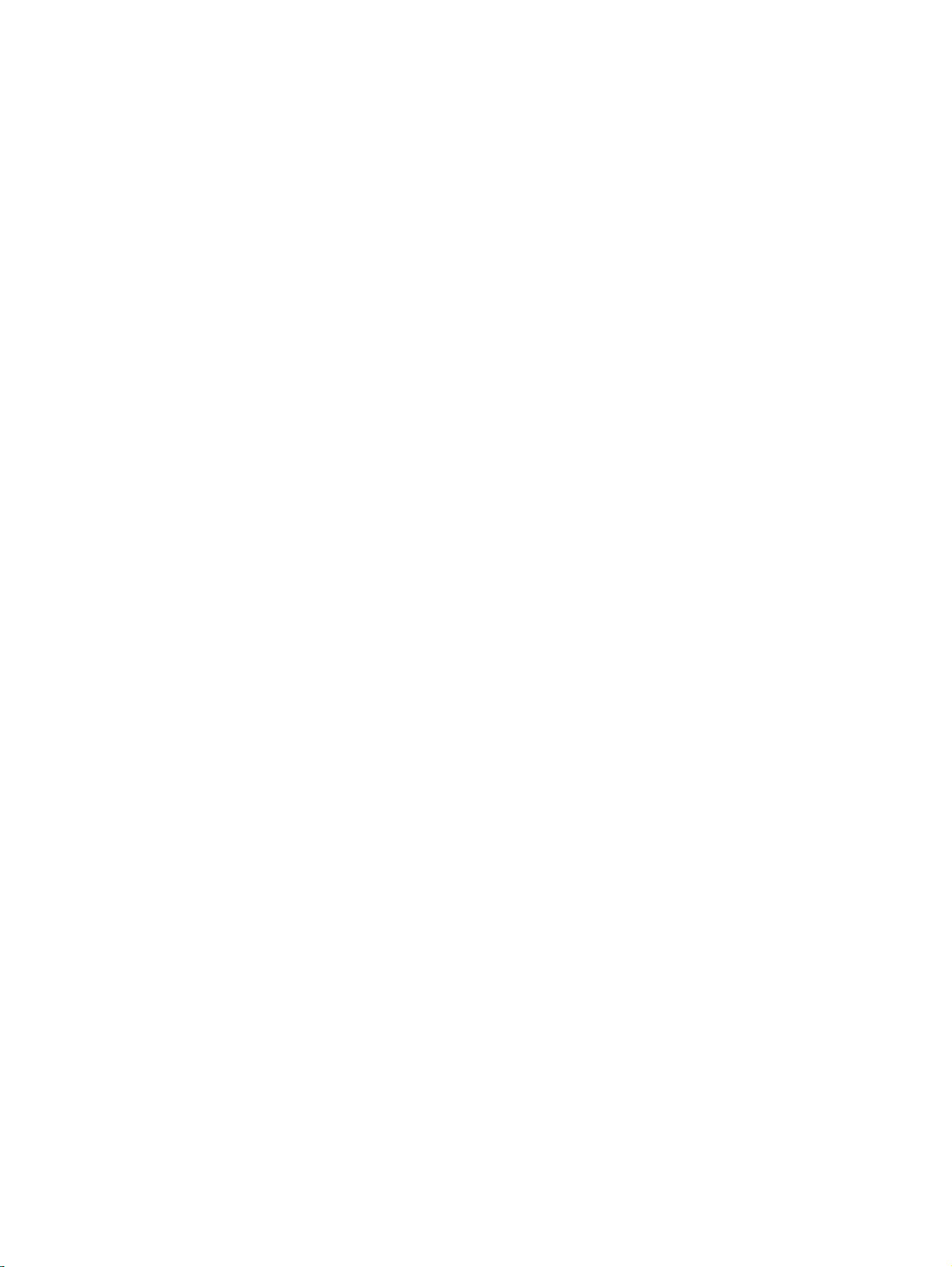
保护环境 .............................................................................................................. 141
产生臭氧 .............................................................................................................. 141
能耗 .................................................................................................................... 141
纸张使用 .............................................................................................................. 141
塑料 .................................................................................................................... 141
HP LaserJet 打印耗材 ............................................................................................ 141
返回和回收说明 .................................................................................................... 142
纸张 .................................................................................................................... 143
材料限制 .............................................................................................................. 143
欧盟用户丢弃私人废弃设备的规定 .......................................................................... 143
化学物质 .............................................................................................................. 143
材料安全数据表 (MSDS) ........................................................................................ 143
更多信息 .............................................................................................................. 143
一致性声明(基本型产品) ................................................................................................... 144
一致性声明(无线机型) ...................................................................................................... 146
安全声明 ............................................................................................................................ 148
激光安全 .............................................................................................................. 148
加拿大 DOC 规则 ................................................................................................ 148
VCCI 声明(日本) .............................................................................................. 148
电源线说明 .......................................................................................................... 148
电源线声明(日本) ............................................................................................. 148
EMC 声明(韩国) .............................................................................................. 148
芬兰激光声明 ....................................................................................................... 149
GS 声明(德国) ................................................................................................. 149
有毒有害物质表(中国) ....................................................................................... 150
有害物质限制声明(土耳其) ................................................................................ 150
无线产品附加声明 ............................................................................................................... 151
FCC 符合性声明 — 美国 ..................................................................................... 151
澳大利亚声明 ....................................................................................................... 151
巴西 ANATEL 声明 ............................................................................................... 151
加拿大声明 .......................................................................................................... 151
欧盟管制通告 ....................................................................................................... 151
法国使用通告 ....................................................................................................... 152
俄罗斯使用通告 .................................................................................................... 152
韩国声明 .............................................................................................................. 152
台湾声明 .............................................................................................................. 153
用于 ICTQC Type 批准产品的越南电信有线标记 ..................................................... 153
索引 .................................................................................................................................. 155
x ZHCN
Page 13
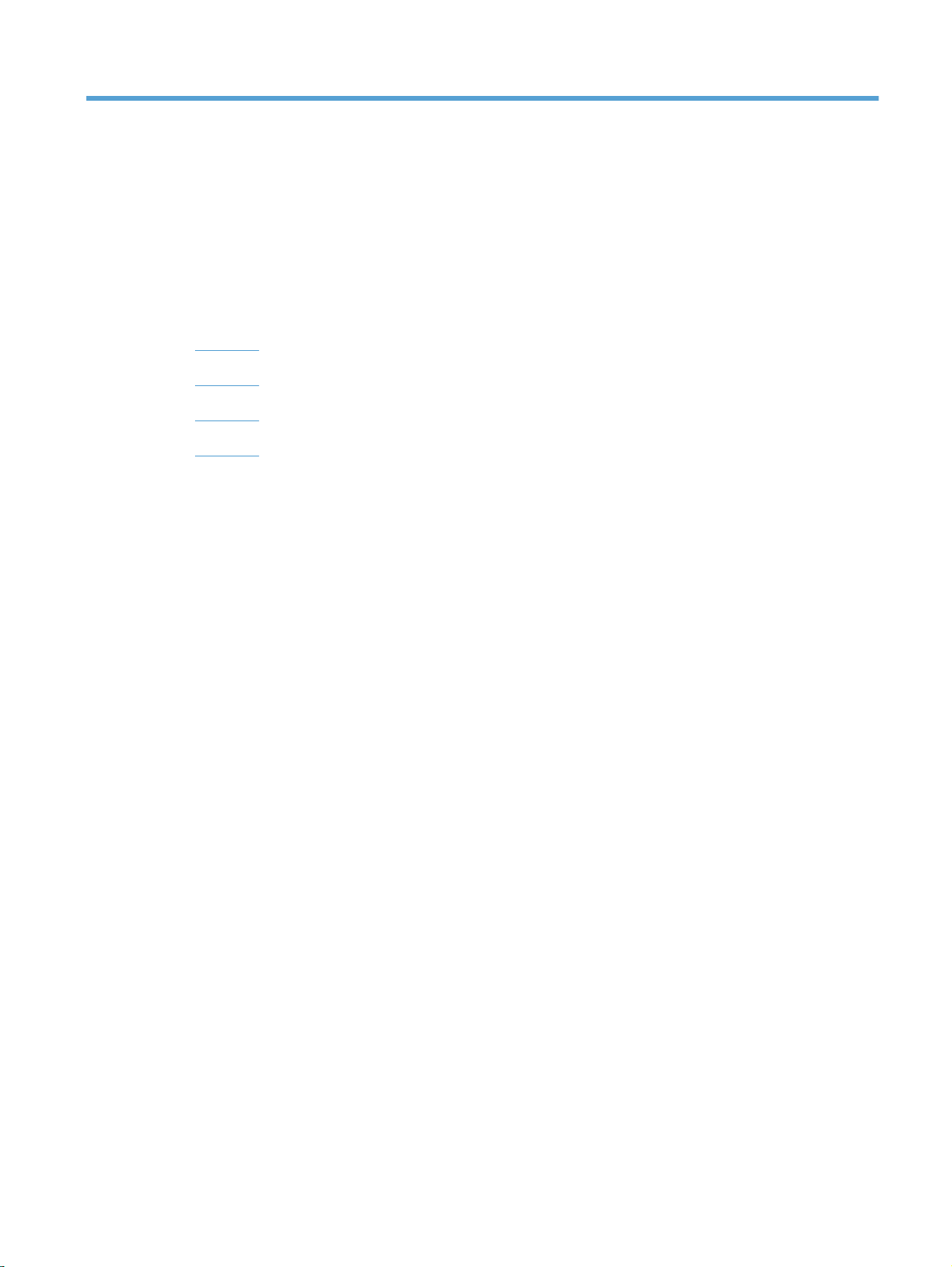
1
产品基本信息
产品比较
●
环境功能
●
辅助功能
●
产品视图
●
ZHCN 1
Page 14

产品比较
HP LaserJet Pro CP1020 彩色打印机系列 HP LaserJet Pro CP1020nw 彩色打印机系列
速度: 在 A4 尺寸页面上每分钟最多可打印 16 页 (ppm),
●
在 Letter 尺寸页面上最多为 17 ppm(黑白)和 4 ppm(彩
色)
●
纸盘: 150 张 75 g/m
●
出纸槽: 150 张 75 g/m
连接方式:高速 USB 2.0 端口
●
双面打印: 手动双面打印(使用打印机驱动程序)
●
初始打印碳粉盒: 随产品提供
●
2
的纸
2
的纸
环境功能
回收利用 使用再生纸以减少浪费。
使用 HP 退还流程以回收利用打印碳粉盒。
节能
手动双面打印 使用手动双面打印设置节省纸张。
每张打印多页 通过在一张纸上并行打印两页或多页文档节省纸张。通过打印机驱动程序访问此功能。
使用 HP 自动开启/自动关闭技术节省能源。
HP LaserJet Pro CP1025,外加:
连接方式: 802.11b/g/n 无线联网,内置联网功能可连接至
●
10Base-T/100Base-TX 网络
内部联网: HP 内部联网端口
●
2 第 1 章 产品基本信息 ZHCN
Page 15
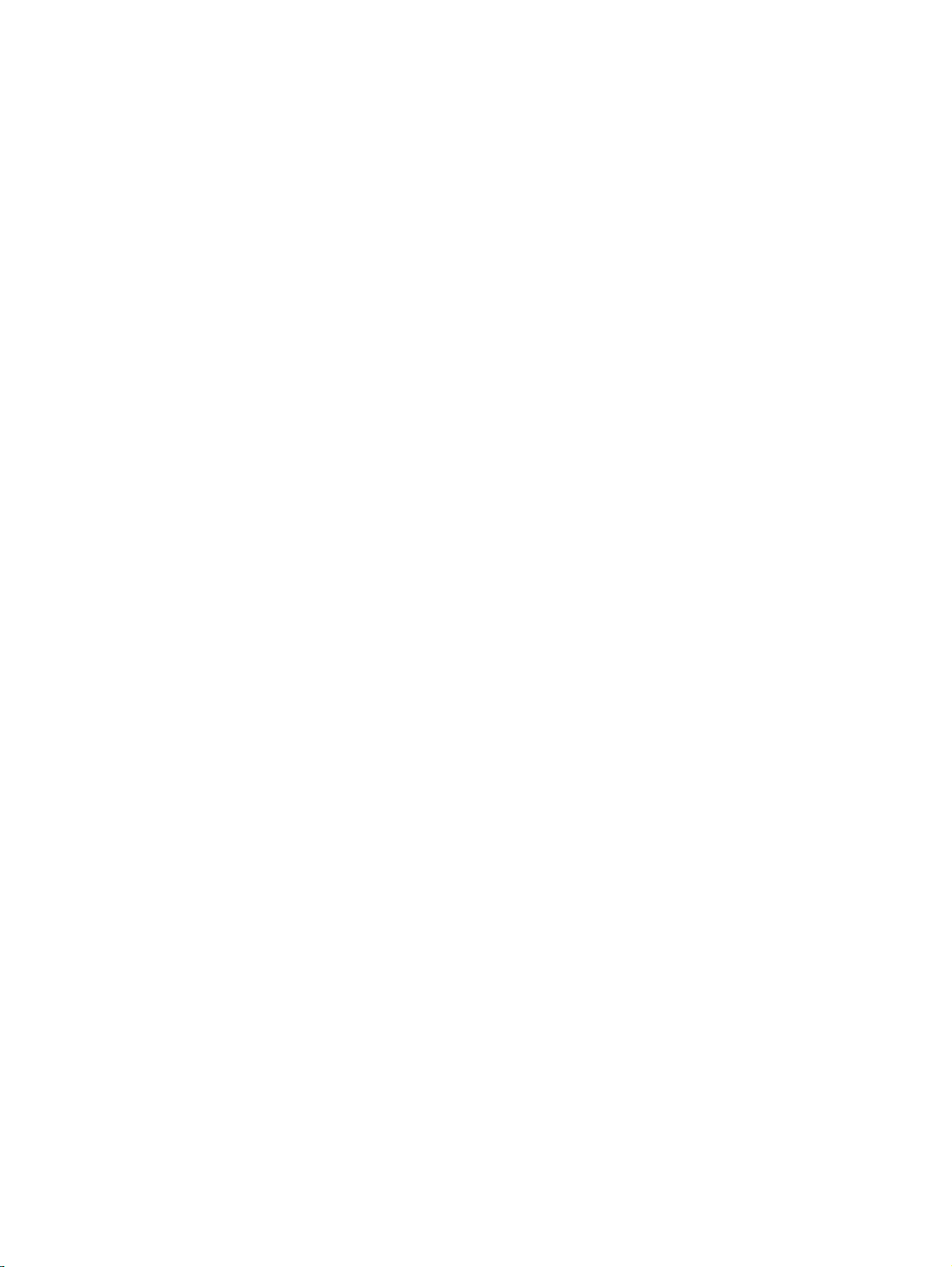
辅助功能
本产品包括多种可协助用户解决访问问题的功能。
●
●
●
与文本屏幕读取器兼容的联机用户指南。
可单手安装和卸下打印碳粉盒与成像鼓。
可单手打开所有挡门和端盖。
ZHCN
辅助功能
3
Page 16

产品视图
产品前视图
1
6
5
4
出纸槽
1
控制面板
2
电源按钮
3
主进纸盘
4
前盖(可接近成像鼓)
5
打印碳粉盒挡盖(可接近青色、品红色、黄色和黑色打印碳粉盒)
6
2
3
4 第 1 章 产品基本信息 ZHCN
Page 17
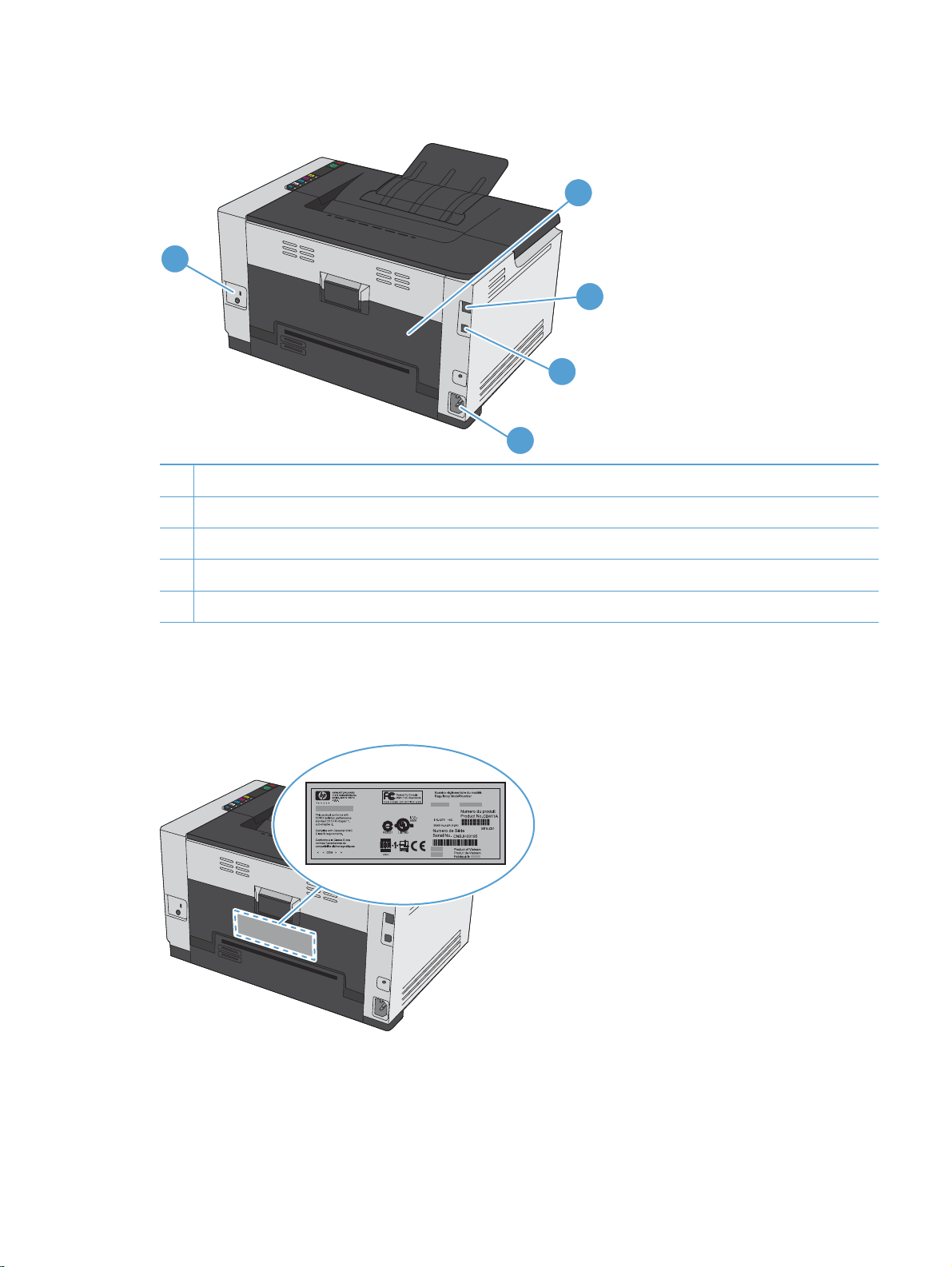
产品后视图
1
1
2
3
4
2
3
4
5
Kensington 锁插孔
后卡纸检查盖
HP 内置网络端口(仅限网络型号)
USB 端口
电源插座
5
序列号和型号位置
包含产品和序列号的标签位于前盖内侧。
ZHCN
产品视图
5
Page 18
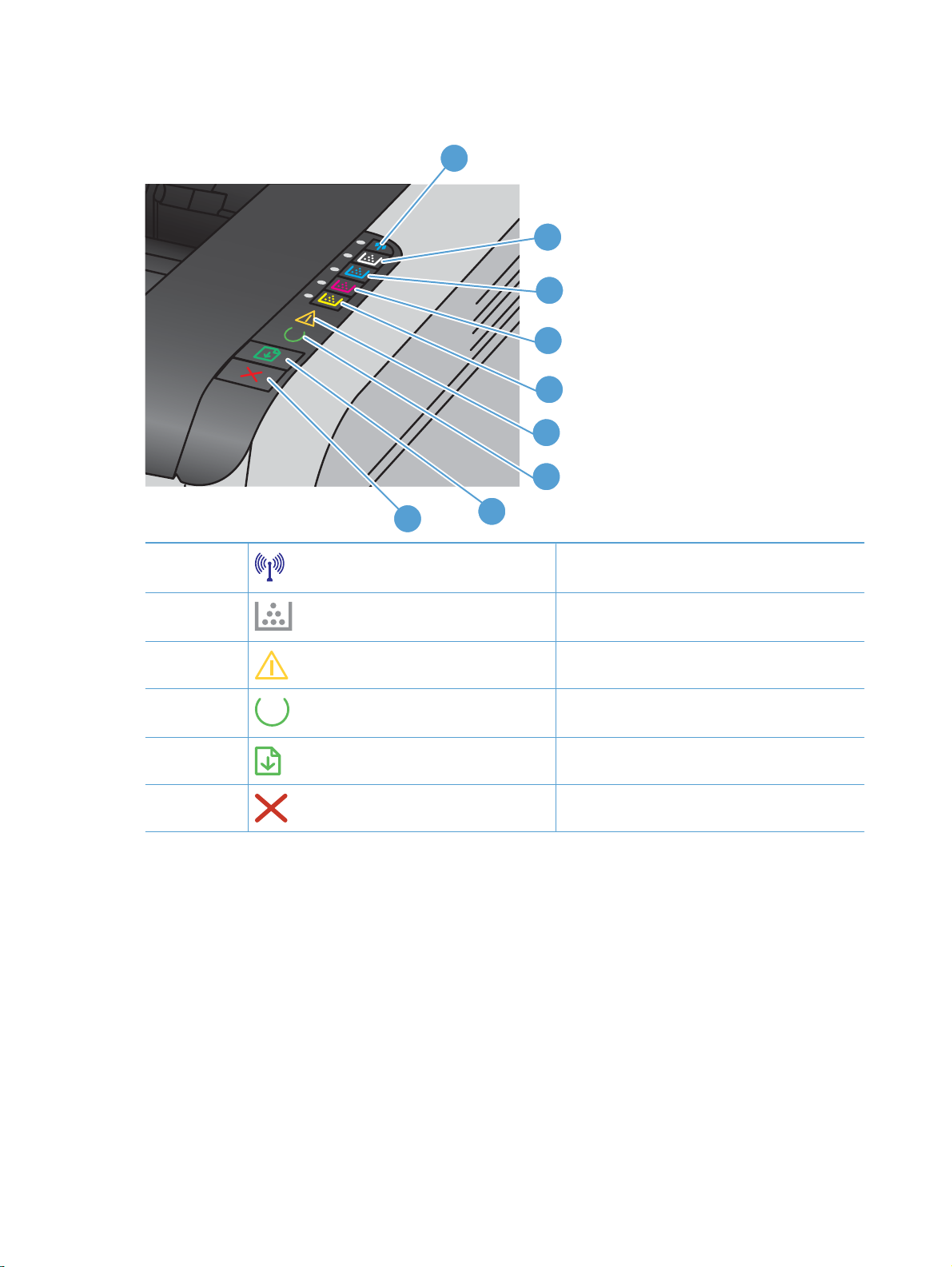
控制面板布局
1
2
3
4
5
6
7
1
2-5
6
7
8
9
无线按钮和指示灯
碳粉盒按钮和指示灯
注意指示灯
就绪指示灯
继续按钮
取消按钮
9
8
按住按钮以启用 Wi-Fi 保护设置 (WPS)(仅限网络型
号)。该指示灯指示无线连接状态。
打印碳粉盒挡盖合上时,按下该按钮即可访问相应颜
色的打印碳粉盒。该指示灯指示打印碳粉盒的状态。
指示打印碳粉盒挡盖打开或者存在其它错误。
该指示灯亮起时,表明产品已准备就绪,可以进行打
印;该指示灯闪烁时,表明产品正在处理数据。
按下可继续打印作业。
按下可取消打印作业。
6 第 1 章 产品基本信息 ZHCN
Page 19
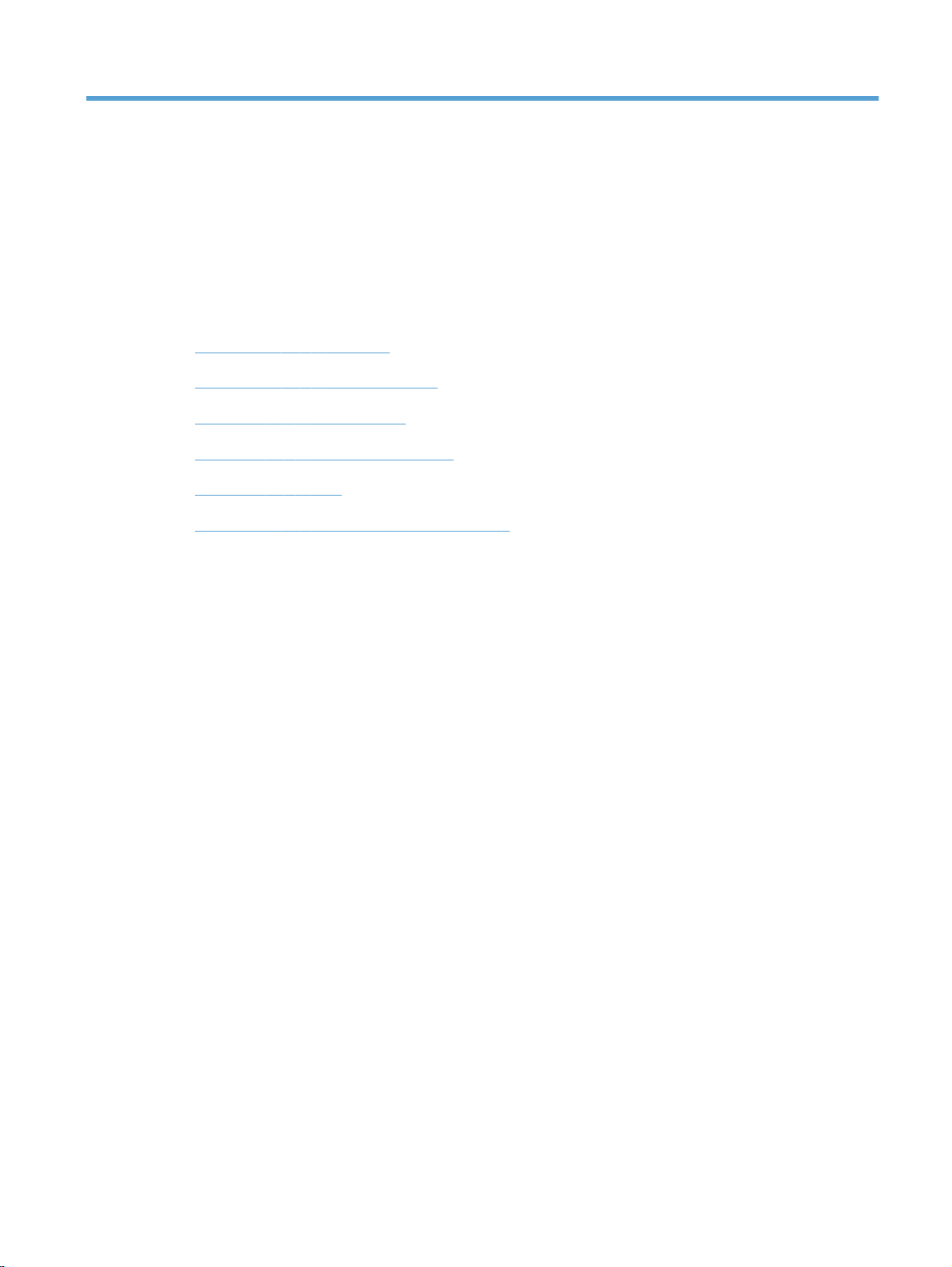
2 用于 Windows 的软件
支持的 Windows 操作系统
●
支持的 Windows 打印机驱动程序
●
更改 Windows 打印作业设置
●
更改 Windows 打印机驱动程序设置
●
删除 Windows 软件
●
支持的 Windows 实用程序(仅限网络型号)
●
ZHCN 7
Page 20
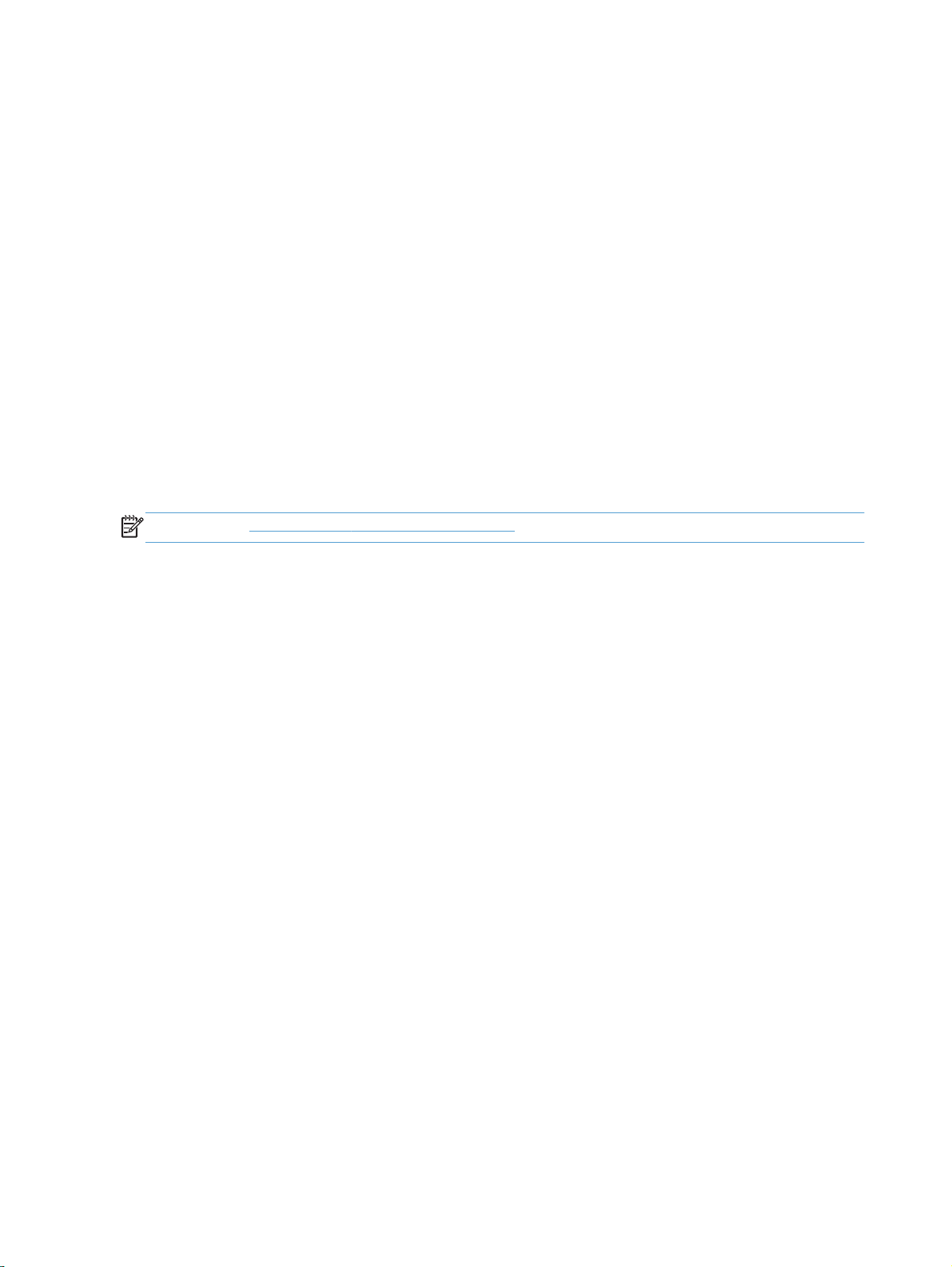
支持的 Windows 操作系统
产品附带提供了可在以下 Windows® 操作系统中运行的软件:
Windows 7(32 位和 64 位)
●
Windows Vista(32 位和 64 位)
●
● Windows XP(32 位,Service Pack 2)
Windows Server 2003(32 位,Service Pack 3)
●
Windows Server 2008(32 位和 64 位)
●
支持的 Windows 打印机驱动程序
本产品随附的软件适合 Windows,可让计算机与产品之间进行通信。此软件即称为打印机驱动程序。
借助打印机驱动程序,您可使用各种产品功能,如在自定义尺寸纸张上打印、调整文档大小和插入水
印。
注: 可以从 www.hp.com/support/ljcp1020series 获得最新的驱动程序。
8 第 2 章 用于 Windows 的软件 ZHCN
Page 21

更改 Windows 打印作业设置
用于更改设置的工具 用于更改设置的方法 更改的持续时间 更改的层次结构
软件程序设置 在软件程序的“文件”菜单中,
单击“页面设置”或类似命令。
软件程序中的打印机属性 步骤因每个软件程序而异。此步
骤最为常见。
在软件程序的文件菜单中,
1.
单击打印。
选择产品,然后单击属性或
2.
首选项。
更改任何选项卡中的设置。
3.
默认打印机驱动程序设置
打开计算机上的打印机列表,
1.
选择本产品。
注: 此步骤因每个操作系
统而异。
依次单击打印机和打印首选
2.
项。
更改任何选项卡中的设置。
3.
这些设置仅对当前打印作业有效。 此处更改的设置会覆盖在其它任
何地方更改的设置。
这些设置仅对软件程序的当前会
话有效。
这些设置将一直有效,直到您再
次作出更改。
注: 此方法将更改所有软件程
序的打印机驱动程序默认设置。
此处更改的设置将覆盖默认打印
机驱动程序设置和默认产品设置。
更改软件程序中的设置就可覆盖
这些设置。
ZHCN
更改 Windows 打印作业设置
9
Page 22
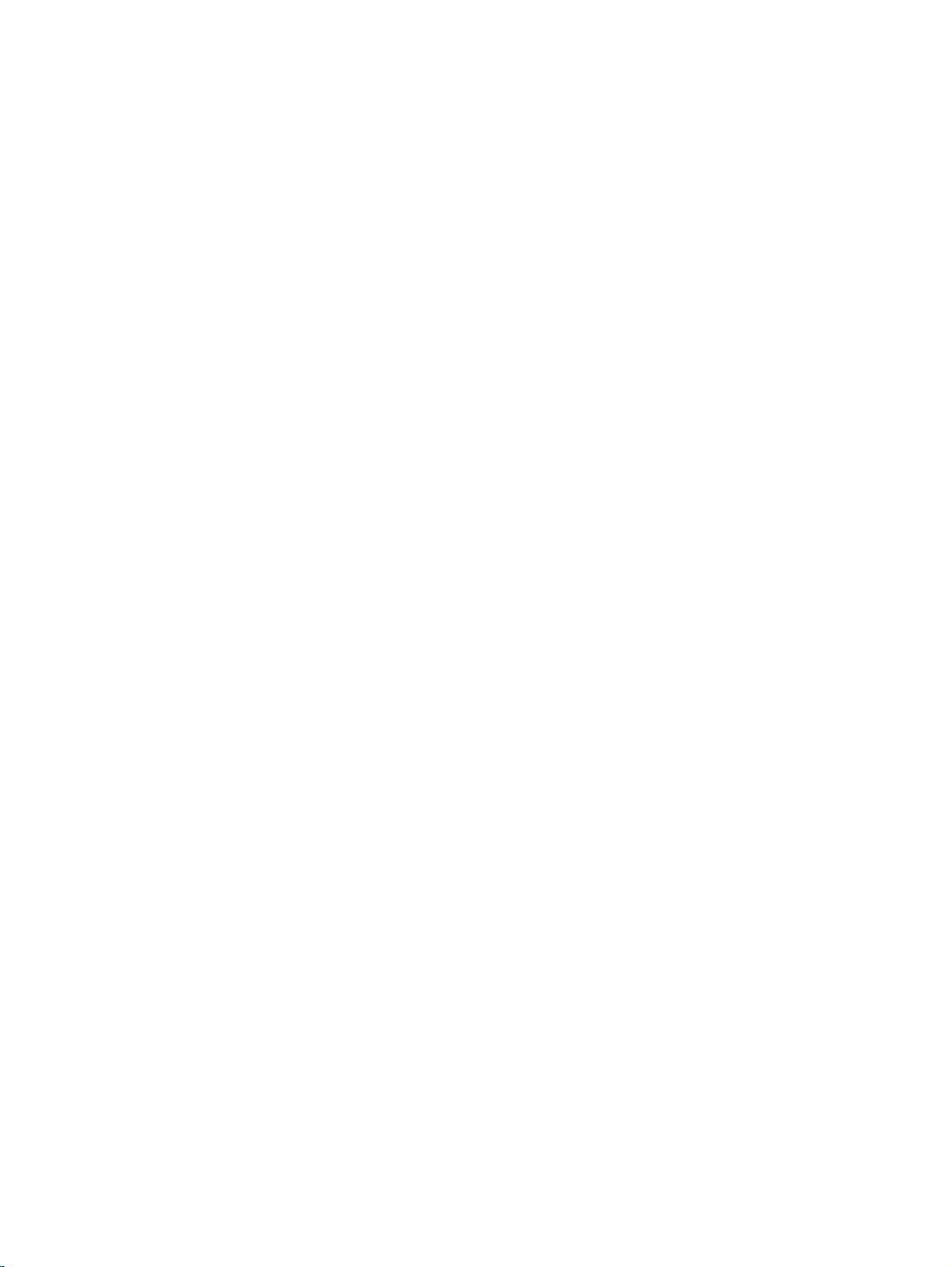
更改 Windows 打印机驱动程序设置
更改所有打印作业的设置,直至软件程序关闭
在软件程序的文件菜单中,单击打印。
1.
选择驱动程序,然后单击属性或首选项。
2.
具体步骤可能会有所不同;这是最常用的方法。
更改所有打印作业的默认设置
1. Windows XP、Windows Server 2003 和 Windows Server 2008(使用默认开始菜单
视图): 单击开始,然后单击打印机和传真。
Windows XP、Windows Server 2003 和 Windows Server 2008(使用经典开始菜单
视图): 单击开始、设置,然后单击打印机。
Windows Vista: 依次单击开始和控制面板,然后在硬件和声音类别中单击打印机。
Windows 7: 单击开始,然后单击设备和打印机。
右击驱动程序图标,然后选择打印首选项。
2.
更改产品配置设置
1. Windows XP、Windows Server 2003 和 Windows Server 2008(使用默认开始菜单
视图): 单击开始,然后单击打印机和传真。
Windows XP、Windows Server 2003 和 Windows Server 2008(使用经典开始菜单
视图): 单击开始、设置,然后单击打印机。
Windows Vista: 依次单击开始和控制面板,然后在硬件和声音类别中单击打印机。
Windows 7: 单击开始,然后单击设备和打印机。
右击驱动程序图标,然后选择属性或打印机属性。
2.
单击配置选项卡。
3.
10 第 2 章 用于 Windows 的软件 ZHCN
Page 23
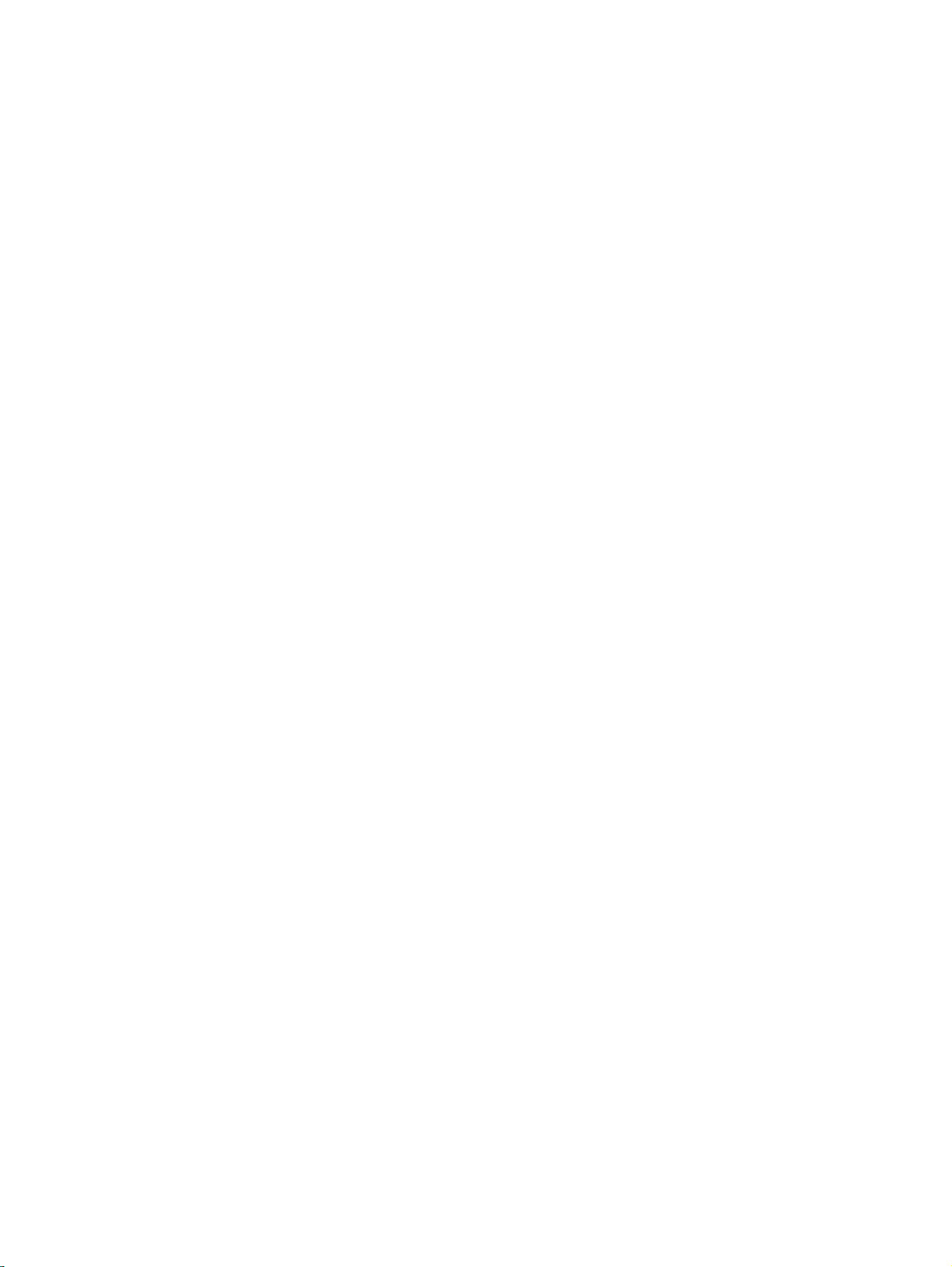
删除 Windows 软件
Windows XP
单击开始,然后单击程序。
1.
2. 单击 HP,然后单击产品名称。
单击卸载,然后按照屏幕上的说明删除软件。
3.
Windows Vista 和 Windows 7
单击开始,再单击所有程序。
1.
2. 单击 HP,然后单击产品名称。
单击卸载,然后按照屏幕上的说明删除软件。
3.
ZHCN
删除 Windows 软件
11
Page 24
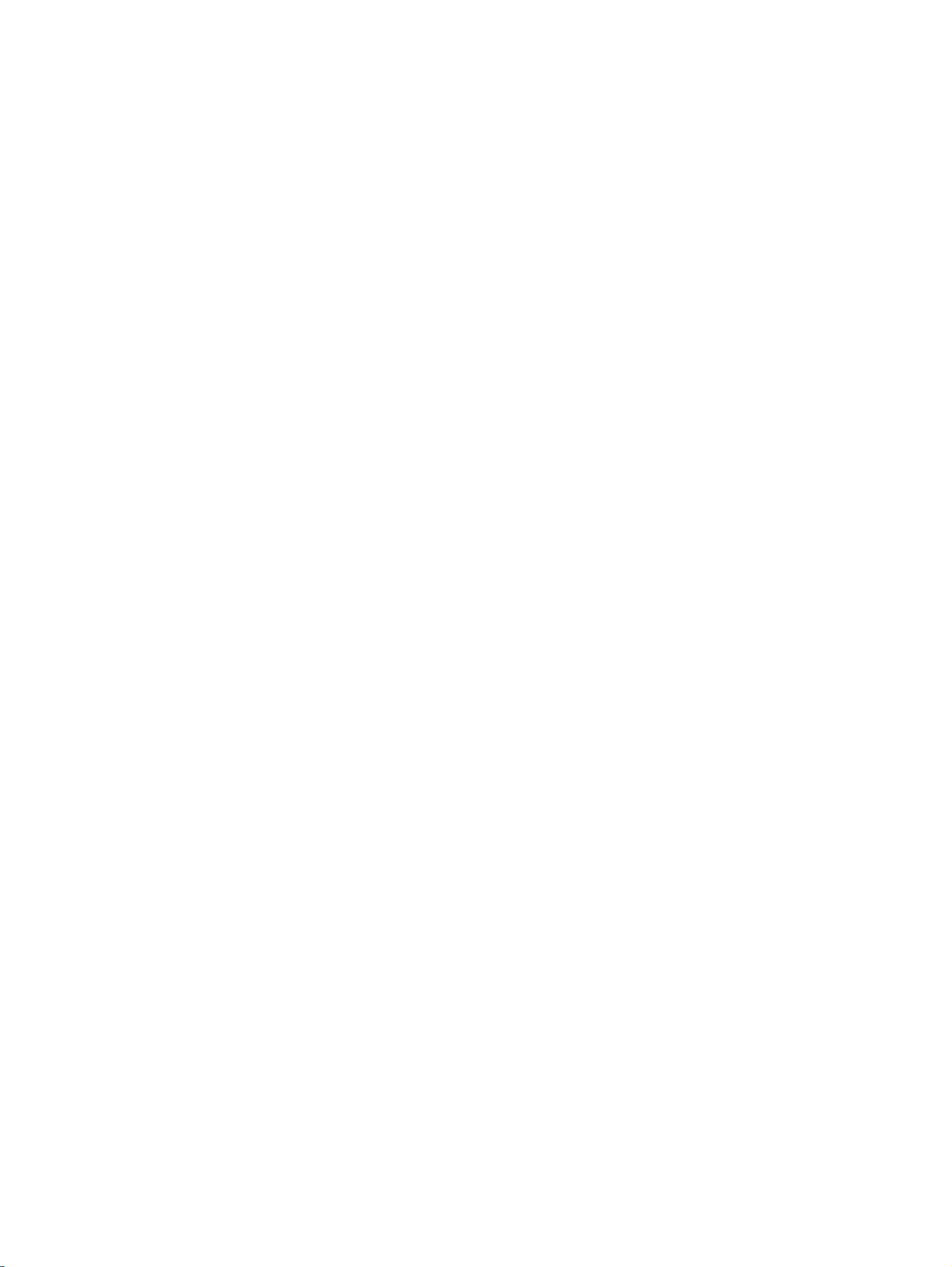
支持的 Windows 实用程序(仅限网络型号)
● HP 内嵌式 Web 服务器(仅在产品连接至网络时才可访问 HP EWS,且产品通过 USB 连接时无
法访问。)
12 第 2 章 用于 Windows 的软件 ZHCN
Page 25

3 将产品与 Mac 一起使用
用于 Mac 的软件
●
使用 Mac 进行打印
●
ZHCN 13
Page 26

用于 Mac 的软件
支持的 Mac 操作系统
本产品支持以下 Mac 操作系统:
Mac OS X 10.5、10.6 和更新版本
●
注: 对于 Mac OS X 10.5 和更新版本,支持 PPC 和 Intel® Core™ 处理器 Mac。对于 Mac
OS X 10.6,支持 Intel Core 处理器 Mac。
支持的 Mac 打印机驱动程序
HP LaserJet 软件安装程序提供了用于 Mac OS X 计算机的 PostScript® 打印机描述 (PPD) 文件和打印
机对话框扩展 (PDE)。HP 打印机 PPD 和 PDE 文件与产品打印机驱动程序组合在一起,可以提供完整
的打印功能并可访问特定的 HP 打印机功能。
安装 Mac 操作系统的软件
为直接连接至产品的 Mac 计算机安装软件
本产品支持 USB 2.0 连接。请使用 A 接 B 型的 USB 电缆。HP 建议所使用的电缆不超过 2 米。
用 USB 电缆连接产品和计算机。
1.
从 CD 安装软件。
2.
单击 HP 安装程序图标,然后按照屏幕上的说明进行操作。
3.
在配置屏幕上,单击确定按钮。
4.
从任一程序中打印一个页面,确保已正确安装打印软件。
5.
14 第 3 章 将产品与 Mac 一起使用 ZHCN
Page 27
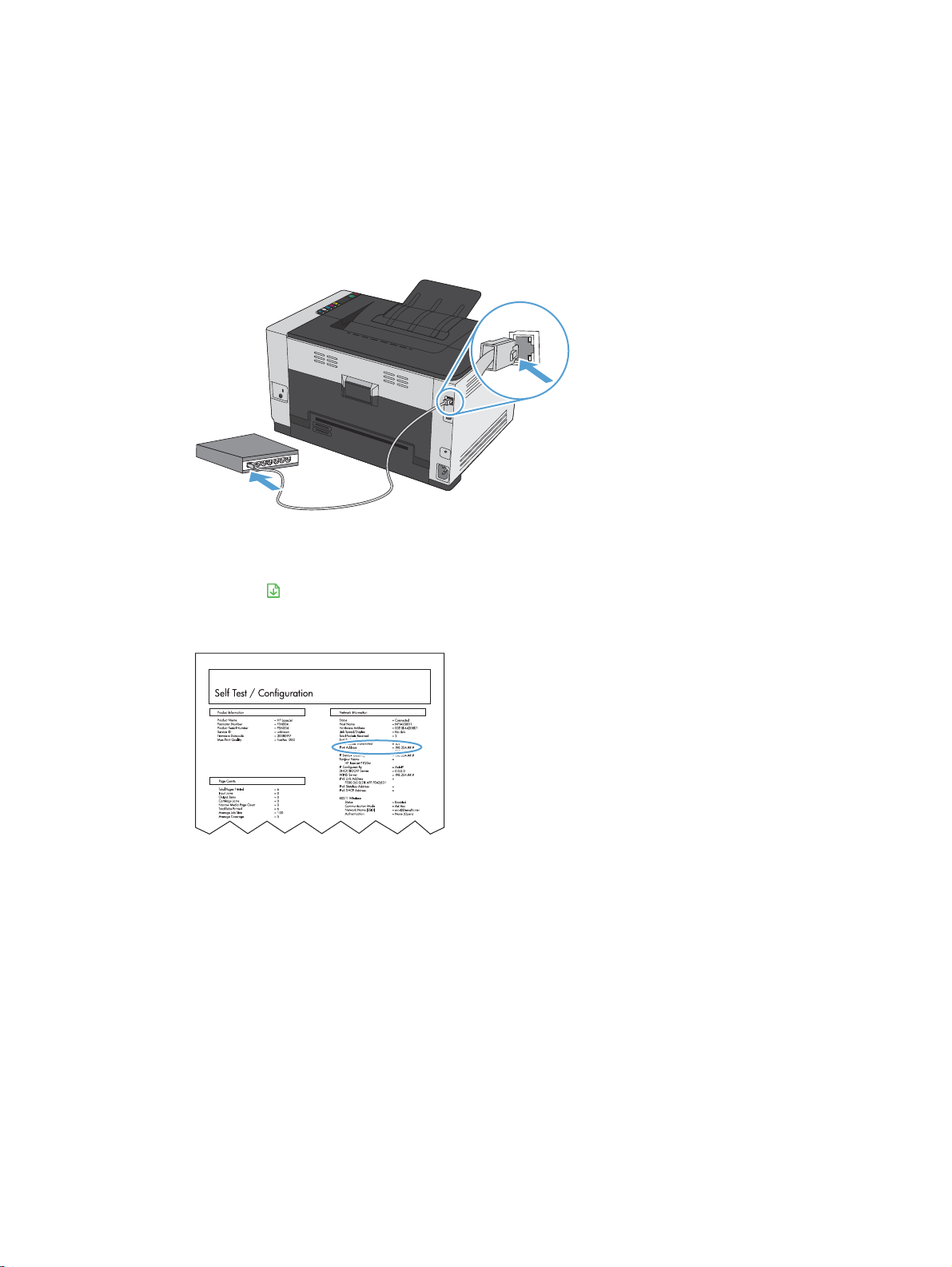
在有线网络上安装 Mac 计算机软件
配置 IP 地址
将网线连接至本产品和网络。
1.
等待 60 秒,然后继续。在此期间,网络将识别本产品并为其指定一个 IP 地址或主机名。
2.
安装软件
按住继续
3.
在配置报告中找到 IP 地址。
4.
LASERJET PROFESSIONAL
退出计算机上的所有程序。
1.
从 CD 安装软件。
2.
单击 HP 安装程序图标,然后按照屏幕上的说明进行操作。
3.
在配置屏幕上,单击确定按钮。
4.
从任一程序中打印一个页面,确保已正确安装打印软件。
5.
按钮两到三秒钟,以打印配置页和耗材状态页。
在无线网络上安装 Mac 计算机软件
安装产品软件之前,请确保未使用网线将产品连接至网络。
ZHCN
用于 Mac 的软件
15
Page 28
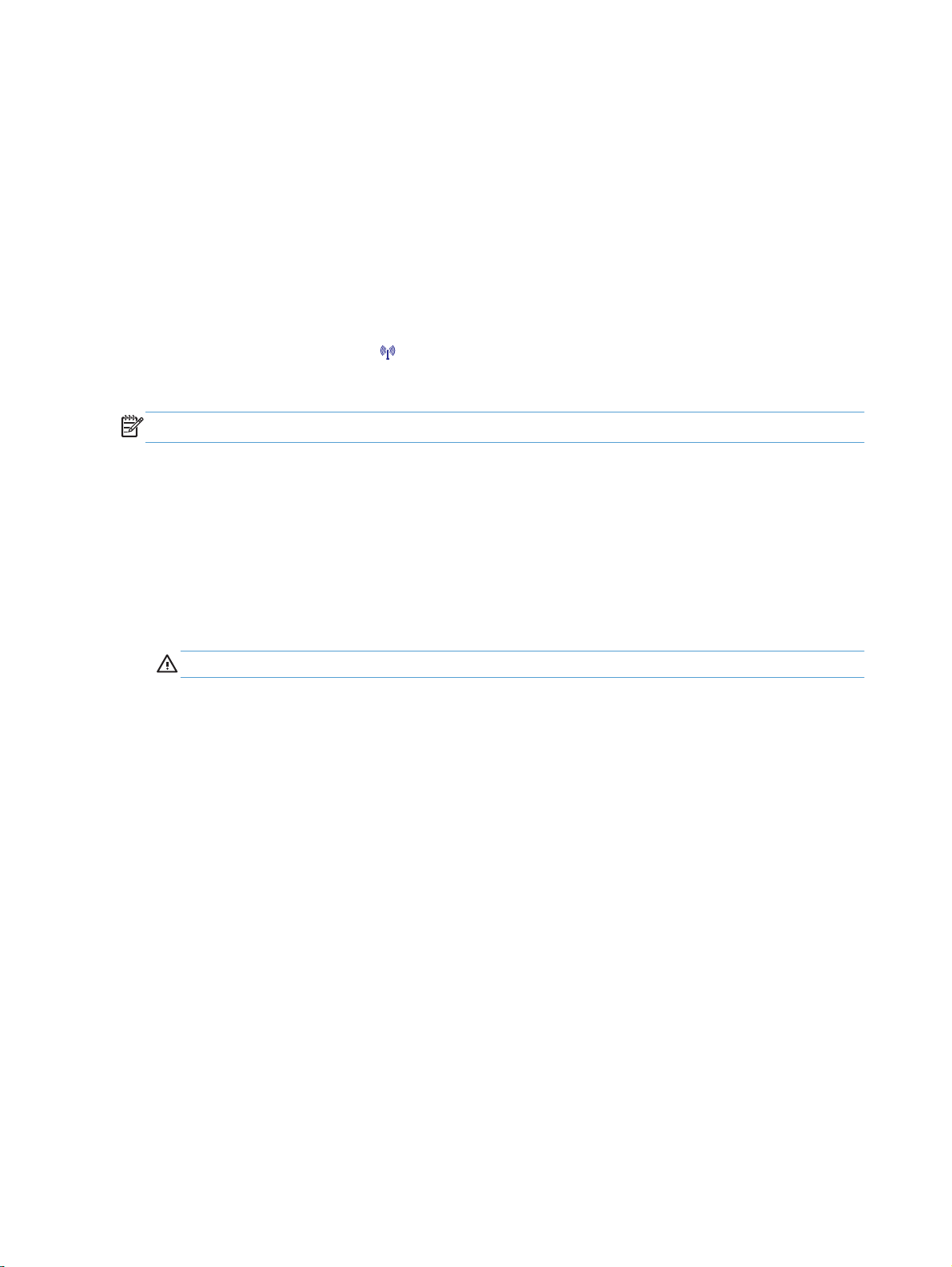
如果您的无线路由器不支持 Wi-Fi 保护设置 (WPS),请从系统管理员处获取无线路由器网络设置,或
完成以下任务:
● 获取无线网络名称或服务集标识符 (SSID)。
确定无线网络的安全密码或加密密钥。
●
通过 WPS 将产品连接至无线网络
如果您的无线路由器支持 Wi-Fi 保护设置 (WPS),则这是在无线网络中设置产品的最简单方法。
按下无线路由器上的 WPS 按钮。
1.
按住产品控制面板上的无线
2.
等两分钟,让产品与无线路由器建立网络连接。
3.
注: 如果此方法不成功,请尝试使用 USB 电缆连接至无线网络。
通过 USB 电缆将产品连接至无线网络
如果您的无线路由器不支持 WiFi 保护设置 (WPS),请使用此方法在无线网络中设置产品。使用 USB
电缆传输设置可简化无线连接设置。设置完成后,您可断开 USB 电缆连接,使用无线连接。
将软件 CD 插入计算机的 CD 托盘中。
1.
按照屏幕上的说明进行操作。屏幕提示时,选择通过无线网络连接选项。屏幕提示时,将 USB 电
2.
缆连接至产品。
注意: 在安装程序提示您连接 USB 电缆之前,请勿连接 USB 电缆。
安装完成后,打印配置页以确保产品具备 SSID 名称。
3.
安装完成后,断开 USB 电缆的连接。
4.
从 Mac 操作系统中删除软件
按钮两秒钟。当无线指示灯闪烁时,松开该按钮。
必须具有管理员权限才能删除软件。
将产品与计算机断开连接。
1.
打开应用程序。
2.
3. 选择 Hewlett Packard。
4. 选择 HP Uninstaller。
从设备列表中选择产品,然后单击卸载按钮。
5.
卸载完软件后,请重新启动计算机并清空回收站。
6.
16 第 3 章 将产品与 Mac 一起使用 ZHCN
Page 29

更改 Mac 打印机驱动程序设置
更改所有打印作业的设置,直至软件程序关闭更改所有打印作业的默认设置 更改产品配置设置
在文件菜单上,单击打印按钮。
1.
在各个菜单上更改所需的设置。
2.
在文件菜单上,单击打印按钮。
1.
在各个菜单上更改所需的设置。
2.
3. 在预置菜单上,单击另存为...选项
并键入预设的名称。
这些设置保存在预置菜单中。要使用新设
置,每次打开程序进行打印时必须选择保
存的预置选项。
Mac OS X 10.5 和 10.6
1.
在 Apple 菜单
置菜单,然后单击打印与传真图标。
从窗口左侧选择本产品。
2.
单击选项与耗材按钮。
3.
单击驱动程序选项卡。
4.
配置安装的选件。
5.
中,单击系统预
ZHCN
用于 Mac 的软件
17
Page 30
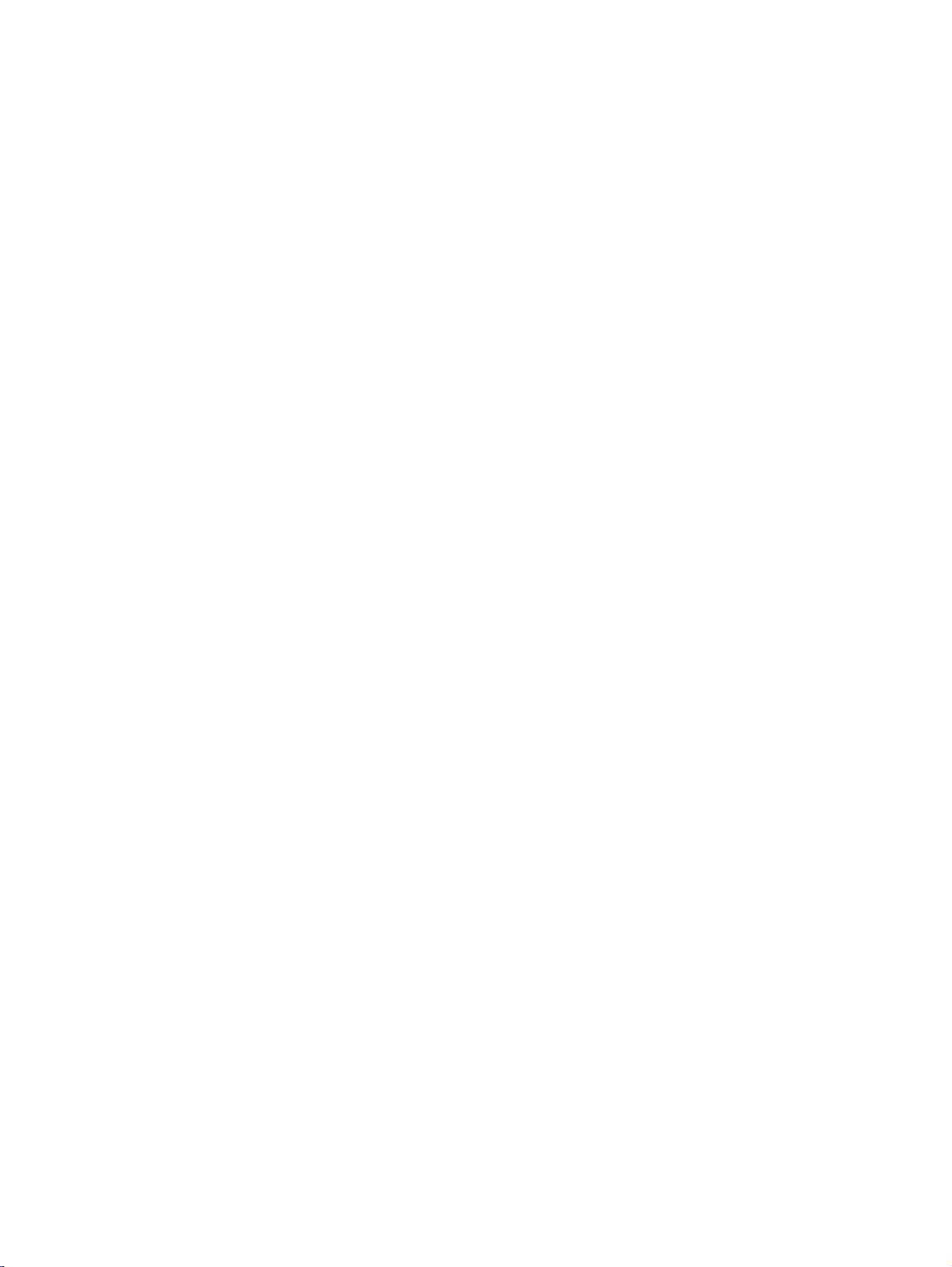
用于 Mac 计算机的软件
支持的 Mac 实用程序(仅限网络型号)
HP Utility for Mac
使用 HP Utility 设置打印机驱动程序中未提供的产品功能。
如果产品使用通用串行总线 (USB) 电缆或连接到基于 TCP/IP 的网络,则可以使用 HP Utility。
打开 HP Utility
▲
从 dock 中,单击 HP Utility。
- 或 -
从应用程序中,依次单击 Hewlett Packard 和 HP Utility。
HP Utility 功能
使用 HP Utility 软件执行下列任务:
获取有关耗材状态的信息。
●
获取有关产品的信息,例如,固件版本和序列号。
●
请打印配置页。
●
对于连接至基于 IP 网络的产品,获取网络信息并打开 HP 内嵌式 Web 服务器。
●
配置纸盘的纸张类型和尺寸。
●
将文件和字体从计算机传输至产品。
●
更新产品固件。
●
显示彩色使用页。
●
Mac 支持的实用程序
HP 内嵌式 Web 服务器
该产品配有内嵌式 Web 服务器,可用于访问有关产品和网络活动的信息。
18 第 3 章 将产品与 Mac 一起使用 ZHCN
Page 31

使用 Mac 进行打印
通过 Mac 取消打印作业
如果当前正在打印作业,您可以按下产品控制面板上的取消
1.
注: 按下取消 按钮可以清除产品当前正在处理的作业。如果有多个进程正在运行,则按下取
消
按钮会清除产品控制面板显示屏上当前显示的进程。
您还可以从软件程序或打印队列取消打印作业。
2.
软件程序:通常,计算机屏幕上会短暂出现一个对话框,可使您取消打印作业。
●
●
Mac 打印队列: 双击 dock 中的产品图标,打开打印队列。突出显示打印作业,然后单击
删除。
通过 Mac 更改纸张尺寸和类型
在软件程序的文件菜单中,单击打印选项。
1.
在份数和页数菜单中,单击页面设置按钮。
2.
从纸张尺寸下拉列表中选择一个尺寸,然后单击确定按钮。
3.
打开完成菜单。
4.
从介质类型下拉列表中选择一种类型。
5.
单击打印按钮。
6.
按钮取消作业。
在 Mac 中调整文档大小或在自定义纸张尺寸上打印
Mac OS X 10.5 和 10.6
使用以下方法之一。
在文件菜单上,单击打印选项。
1.
单击页面设置按钮。
2.
选择本产品,然后为纸张尺寸和方向选项选择正确的设置。
3.
在文件菜单上,单击打印选项。
1.
打开纸张处理菜单。
2.
在目标纸张尺寸区域单击缩放以适合纸张尺寸框,然后从下拉列表中选择尺寸。
3.
在 Mac 中创建和使用打印预置
使用打印预置可保存当前的打印机驱动程序设置以便再次使用。
ZHCN
使用 Mac 进行打印
19
Page 32

创建打印预置
在文件菜单上,单击打印选项。
1.
选择驱动程序。
2.
选择要保存的打印设置以便再用。
3.
4. 在预置菜单中,单击另存为...选项并键入预置的名称。
5. 单击 OK 按钮。
使用打印预置
在文件菜单上,单击打印选项。
1.
选择驱动程序。
2.
在预置菜单中,选择打印预置。
3.
注: 要使用打印机驱动程序默认设置,请选择标准选项。
在 Mac 中打印封面
在文件菜单上,单击打印选项。
1.
选择驱动程序。
2.
打开封面菜单,然后选择打印封面的位置。单击文档前按钮或文档后按钮。
3.
在封面类型菜单中,选择要打印在封面上的消息。
4.
注: 要打印空白封面,请从封面类型菜单选择标准选项。
在 Mac 中在一张纸上打印多个页面
在文件菜单上,单击打印选项。
1.
选择驱动程序。
2.
20 第 3 章 将产品与 Mac 一起使用 ZHCN
Page 33

打开布局菜单。
3.
从每张打印页数菜单,选择想要在每张纸上打印的页数(1、2、4、6、9 或 16)。
4.
在布局方向区域选择页面在纸张上的放置顺序和位置。
5.
从边框菜单,选择要在纸张上每页周围打印的边框的类型。
6.
在 Mac 上进行双面打印
在进纸盘中装入充足的纸张以供打印作业使用。
1.
在文件菜单上,单击打印选项。
2.
打开布局菜单,然后单击手动双面打印选项卡或打开手动双面打印菜单。
3.
单击手动双面打印框,选择一个装订选项。
4.
单击打印按钮。将输出纸叠重新放入纸盘 1 以打印第二面之前,请按计算机屏幕上出现的弹出窗
5.
口中的说明进行操作。
转至产品,然后取出纸盘 1 中的所有空白纸张。
6.
从出纸槽中取出打印的纸叠,在不改变纸张方向的前提下,将纸叠打印面朝下装入进纸盘中。
7.
在计算机中,单击继续按钮以打印作业的第二面。如果是在产品上,请按下继续
8.
通过 Mac 设置颜色选项
使用颜色选项菜单或颜色/质量选项菜单控制如何从软件程序解析并打印颜色。
在文件菜单上,单击打印选项。
1.
选择驱动程序。
2.
3. 打开颜色选项菜单或颜色/质量选项菜单。
打开高级菜单,或者选择相应的选项卡。
4.
分别调整文本、图形和照片的设置。
5.
按钮。
ZHCN
使用 Mac 进行打印
21
Page 34

22 第 3 章 将产品与 Mac 一起使用 ZHCN
Page 35

4
连接产品
支持的网络操作系统(仅限网络型号)
●
通过 USB 连接
●
连接至网络(仅限网络型号)
●
ZHCN 23
Page 36

支持的网络操作系统(仅限网络型号)
本产品支持使用以下操作系统进行无线打印:
Windows 7(32 位和 64 位)
●
Windows Vista(32 位和 64 位)
●
● Windows XP(32 位,Service Pack 2)
Windows Server 2003(32 位,Service Pack 3)
●
Windows Server 2008(32 位和 64 位)
●
● Mac OS X v10.5 和 v10.6
打印机共享免责声明
HP 不支持对等网络,因为此功能是 Microsoft 操作系统的功能,而不是 HP 打印机驱动程序的功能。
请访问 Microsoft 网站:
www.microsoft.com。
24 第 4 章 连接产品 ZHCN
Page 37

通过 USB 连接
本产品支持 USB 2.0 连接。请使用 A 接 B 型的 USB 电缆。HP 建议所使用的电缆不超过 2 米。
注意: 在安装软件期间提示您连接 USB 电缆之前,请勿连接 USB 电缆。
CD 安装
退出计算机上所有已打开的程序。
1.
从 CD 安装软件,然后按照屏幕上的说明操作。
2.
3. 在屏幕提示时,选择使用 USB 电缆直接连接计算机选项,然后单击下一步按钮。
在软件提示时,用 USB 电缆连接本产品和计算机。
4.
ZHCN
安装结束时,单击完成按钮。
5.
在更多选项屏幕上,您可以安装更多软件或者单击完成按钮。
6.
从任一程序中打印一个页面,确保已正确安装打印软件。
7.
通过 USB 连接
25
Page 38

连接至网络(仅限网络型号)
本产品可以连接到有线或无线网络上。
注: 您不能同时连接到有线和无线网络上。请优先进行有线连接。
支持的网络协议
要将配备联网功能的产品连接到网络上,该网络需要使用以下某种协议:
TCP/IP(IPv4 或 IPv6)
●
● 端口 9100
LPR
●
● DHCP
AutoIP
●
SNMP
●
● Bonjour
SLP
●
WSD
●
● NBNS
26 第 4 章 连接产品 ZHCN
Page 39

在有线网络上安装产品
配置 IP 地址
将网线连接至本产品和网络。
1.
等待 60 秒,然后继续。在此期间,网络将识别本产品并为其指定一个 IP 地址或主机名。
2.
安装软件
按住继续
3.
在配置报告中找到 IP 地址。
4.
LASERJET PROFESSIONAL
退出计算机上的所有程序。
1.
从 CD 安装软件。
2.
按屏幕上的说明操作。
3.
在屏幕提示时,选择通过有线网络连接选项,然后单击下一步按钮。
4.
按钮两到三秒钟,以打印配置页和耗材状态页。
ZHCN
从可用打印机列表中,选择具有正确 IP 地址的打印机。
5.
单击完成按钮。
6.
连接至网络(仅限网络型号)
27
Page 40

在更多选项屏幕上,您可以安装更多软件或者单击完成按钮。
7.
从任一程序中打印一个页面,确保已正确安装打印软件。
8.
在无线网络上安装产品
安装产品软件之前,请确保未使用网线将产品连接至网络。
如果您的无线路由器不支持 Wi-Fi 保护设置 (WPS),请从系统管理员处获取无线路由器网络设置,或
完成以下任务:
获取无线网络名称或服务集标识符 (SSID)。
●
确定无线网络的安全密码或加密密钥。
●
通过 WPS 将产品连接至无线网络
如果您的无线路由器支持 Wi-Fi 保护设置 (WPS),则这是在无线网络中设置产品的最简单方法。
按下无线路由器上的 WPS 按钮。
1.
按住产品控制面板上的无线
2.
等两分钟,让产品与无线路由器建立网络连接。
3.
注: 如果此方法不成功,请尝试使用 USB 电缆连接至无线网络。
通过 USB 电缆将产品连接至无线网络
如果您的无线路由器不支持 WiFi 保护设置 (WPS),请使用此方法在无线网络中设置产品。使用 USB
电缆传输设置可简化无线连接设置。设置完成后,您可断开 USB 电缆连接,使用无线连接。
将软件 CD 插入计算机的 CD 托盘中。
1.
按照屏幕上的说明进行操作。屏幕提示时,选择通过无线网络连接选项。屏幕提示时,将 USB 电
2.
缆连接至产品。
注意: 在安装程序提示您连接 USB 电缆之前,请勿连接 USB 电缆。
安装完成后,打印配置页以确保产品具备 SSID 名称。
3.
安装完成后,断开 USB 电缆的连接。
4.
为当前位于网络上的无线产品安装软件
按钮两秒钟。当无线指示灯闪烁时,松开该按钮。
如果产品在无线网络中已有一个 IP 地址,且您想要在计算机上安装产品软件,则请完成以下步骤。
从产品控制面板中,打印配置页,以获取产品 IP 地址。
1.
从 CD 安装软件。
2.
按照屏幕上的说明进行操作。
3.
28 第 4 章 连接产品 ZHCN
Page 41

在屏幕提示时,选择通过无线网络连接选项,然后单击下一步按钮。
4.
从可用打印机列表中,选择具有正确 IP 地址的打印机。
5.
从无线网络断开连接
如果要将产品与无线网络断开连接,您可以关闭产品中的无线设备。
在产品控制面板上,按下然后松开无线
1.
要确认无线设备是否关闭,请打印一张配置页,然后检查配置页上的状态是否指定为禁用。
2.
减少无线网络干扰
以下提示有助于减少无线网络干扰:
让无线设备远离较大的金属物体(例如,档案柜)和其它电磁设备(例如,微波炉和无绳电话)。
●
这些物体可能会干扰无线电信号。
让无线设备远离大型砖石结构和其它建筑物。这些物体可能会吸收无线电波并降低信号强度。
●
将无线路由器放在网络中无线产品工作范围内的中心位置。
●
高级无线设置
无线通信模式
该产品使用基础结构无线通信模式。
基础结构无线网络 产品通过无线路由器与网络上的其它设备通信。
按钮。
无线安全性
ZHCN
为了便于区分您的无线网络与其它无线网络,请为您的无线路由器使用唯一的网络名称 (SSID)。 您的
无线路由器可能有默认网络名称,它通常是制造商的名称。 有关如何更改网络名称的信息,请参阅无
线路由器随附的文档。
连接至网络(仅限网络型号)
29
Page 42

为了防止其他用户访问您的网络,请启用 WPA 或 WEP 数据加密功能。
有线等效加密 (WEP): WEP 是 802.11 标准的原始本机安全机制。 您创建一个包含十六进制或
●
字母数字字符的唯一密钥,其他用户必须提供该密钥才能访问您的网络。
Wi-Fi 保护访问 (WPA): WPA 使用临时密钥完整性协议 (TKIP) 进行加密,并采用了 802.1X 身
●
份验证。 它解决了 WEP 的所有已知缺点。 您创建一个包含字母和数字组合的唯一密码,其他用
户必须提供该密码才能访问您的网络。
WPA2 提供了高级加密标准 (AES),是对 WPA 的改进。
●
配置网络设置
查看或更改网络设置
使用内嵌式 Web 服务器查看或更改 IP 配置设置。
打印配置页,找到 IP 地址。
1.
如果您使用 IPv4,则 IP 地址仅包含数字。其格式是:
●
xxx.xxx.xxx.xxx
● 如果您使用 IPv6,则 IP 地址是十六进制字符和数字的组合。其格式类似于:
xxxx::xxxx:xxxx:xxxx:xxxx
要打开 HP 内嵌式 Web 服务器,请在 Web 浏览器的地址行中键入 IP 地址 (IPv4)。对于 IPv6,
2.
请使用 Web 浏览器建立的协议来输入 IPv6 地址。
单击联网选项卡以获得网络信息。可根据需要更改设置。
3.
30 第 4 章 连接产品 ZHCN
Page 43

5
纸张与打印介质
了解如何使用纸张
●
更改打印机驱动程序以与纸张类型和尺寸相匹配
●
支持的纸张尺寸
●
支持的纸张类型
●
装入纸盘
●
ZHCN 31
Page 44

了解如何使用纸张
本产品支持符合本用户指南规定的多种纸张和其它打印介质。不符合这些规定的纸张或打印介质可能会
导致打印质量差、卡纸次数增多以及产品过早磨损。
为获得最佳效果,请仅使用专为激光打印机或多用途打印机设计的 HP 品牌的纸张和打印介质。不要使
用为喷墨打印机设计的纸张或打印介质。Hewlett-Packard 公司不建议使用其它品牌的介质,因为 HP
不能控制它们的质量。
纸张虽符合本用户指南中的全部规格但打印效果仍不能令人满意的情况也是有可能发生的。这种情况可
能是由于操作不当、温度和/或湿度超过允许范围或其它 HP 无法控制的不确定因素造成的。
注意: 使用不符合 HP 规格的纸张或打印介质可能造成产品故障,需要进行维修。这种维修不包括
在 HP 的担保或服务协议之内。
特殊纸张规则
本产品支持在特殊介质上打印。请遵循以下准则以获得满意的结果。使用特殊纸张或打印介质时,请务
必在打印机驱动程序中设置类型和尺寸,以获得最佳效果。
注意: HP LaserJet 使用热凝器将干碳粉颗粒以十分精确的墨点形式附着在纸张上。HP 激光纸设计为
可承受这种极热环境。使用喷墨纸会损坏产品。
介质类型 正确做法 错误做法
信封
标签
投影胶片
信头纸或预打印表单
重质纸
光面纸或涂层纸
信封应平整存储。
●
使用接缝延伸到信封角的信封。
●
使用经核准可用于激光打印机的可
●
揭下的不干胶封条。
仅使用未暴露衬纸的标签。
●
使用平整的标签。
●
仅使用整张的标签。
●
仅使用批准用于彩色激光打印机的
●
投影胶片。
从产品中取出投影胶片后,应将其
●
放在一个平整的面上。
仅使用经核准适用于激光打印机的
●
信头纸或预打印表单。
仅使用经核准适用于激光打印机并
●
满足本产品重量规格的重质纸。
仅使用经核准适用于激光打印机的
●
光面纸或涂层纸。
不要使用有褶皱、缺口、粘连或损
●
坏的信封。
不要使用带有别针、按扣、窗口或
●
涂层衬里的信封。
不要使用自粘不干胶或其他合成材
●
料。
不要使用起皱、起泡或损坏的标签。
●
不要在不完整的标签上进行打印。
●
不要使用不适用于激光打印机的透
●
明打印介质。
不要使用凸起或含金属的信头纸。
●
不要使用重量超过本产品推荐介质
●
规格的纸张,除非是经核准适用于
本产品的 HP 纸张。
不要使用设计用于喷墨产品的光面
●
纸或涂层纸。
32 第 5 章 纸张与打印介质 ZHCN
Page 45

更改打印机驱动程序以与纸张类型和尺寸相匹配
注: 如果在软件程序中更改了页面设置,则这些设置将覆盖打印机驱动程序中的任何设置。
在软件程序的文件菜单中,单击打印。
1.
选择产品,然后单击属性或首选项按钮。
2.
3. 单击纸张/质量选项卡。
从尺寸下拉列表中选择一个尺寸。
4.
从类型下拉列表中选择一种纸张类型。
5.
单击确定按钮。
6.
ZHCN
更改打印机驱动程序以与纸张类型和尺寸相匹配
33
Page 46

支持的纸张尺寸
本产品支持各种纸张尺寸,并适应各种介质。
注: 要获得最佳打印效果,请先在打印驱动程序中选择适当的纸张尺寸和类型,然后再进行打印。
表 5-1 支持的纸张和打印介质尺寸
尺寸 规格
Letter 216 x 279 毫米
Legal 216 x 356 毫米
A4 210 x 297 毫米
Executive 184 x 267 毫米
8.5 x 13 216 x 330 毫米
4 x 6 101.6 x 152.4 毫米
10 x 15 厘米 101.6 x 152.4 毫米
5 x 8 127 x 203 毫米
RA4 215 x 305 毫米
A5 148 x 210 毫米
A6 105 x 148 毫米
B5 (JIS) 182 x 257 毫米
16k 184 x 260 毫米
195 x 270 毫米
197 x 273 毫米
自定义
最小:76
最大:216 x 356 毫米
注: 使用打印机驱动程序定义自定义尺寸时,请始终将页面短边指定为宽度,长边指定
为长度。
x 127 毫米
表 5-2 支持的信封和明信片
尺寸 规格
信封 #10 105 x 241 毫米
信封 DL 110 x 220 毫米
信封 C5 162 x 229 毫米
信封 B5 176 x 250 毫米
Monarch 信封 98 x 191 毫米
34 第 5 章 纸张与打印介质 ZHCN
Page 47

表 5-2 支持的信封和明信片 (续)
尺寸 规格
日本明信片
明信片 (JIS)
旋转日式大号明信片
大号明信片 (JIS)
自定义
100 x 148 毫米
148 x 200 毫米
最小: 76 x 127 毫米
最大: 216 x 356 毫米
注: 使用打印机驱动程序定义自定义尺寸时,请始终将页面短边指定为宽度,长边指定
为长度。
ZHCN
支持的纸张尺寸
35
Page 48

支持的纸张类型
有关本产品支持的特定 HP 品牌纸张的完整列表,请访问 www.hp.com/support/ljcp1020series。
日常用纸
●
普通纸
◦
轻磅纸
◦
证券纸
◦
再生纸
◦
演示用纸
●
磨砂纸
◦
光泽纸
◦
重磅纸
◦
重磅光泽纸
◦
小册子
●
磨砂纸
◦
◦
◦
◦
◦
照片/封面纸
●
◦
◦
◦
◦
其它
●
◦
◦
◦
◦
光泽纸
三折纸
超级重磅纸
超级重磅光泽纸
无光泽封面纸
无光泽照片纸
照片光泽纸
光泽卡片
彩色激光投影胶片
标签
信头纸
信封
重磅信封
◦
36 第 5 章 纸张与打印介质 ZHCN
Page 49

◦
◦
◦
◦
◦
◦
预打印纸
预先打孔纸
彩纸
粗糙纸
重磅粗糙纸
HP 皮纸
ZHCN
支持的纸张类型
37
Page 50

装入纸盘
在进纸盘中装入纸张
注: 添加新纸张时,确保先取出进纸盘中的所有纸张,然后码齐新纸叠。请勿展开纸张。这样可防止
多张纸同时进入产品,从而减少卡纸现象。
注: 在小尺寸纸张或自定义纸张上打印时,请先将短边(宽度)装入产品。
将纸张面朝上、顶边朝前装入进纸盘。
1.
调整导板,直至其紧贴纸叠。
2.
38 第 5 章 纸张与打印介质 ZHCN
Page 51

纸盘容量
纸盘或纸槽 纸张类型 规格 容量
进纸盘 纸张
信封
投影胶片
明信片
光泽纸
装入纸盘的纸张方向
如果使用的纸张要求以特定方向装入,请根据下表中的信息装入纸张。
纸张类型 如何装入纸张
预打印纸或信头纸
预先打孔纸
面朝上
●
顶边朝向产品
●
面朝上
●
60-220 g/m
使用 HP 介质可确保获得满意的
打印质量。
60-90 g/m
0.12-0.13 毫米 最多 50 张投影胶片
135-176 g/m
130-220 g/m
2
2
2
2
150 张 75 g/m
最多 10 个信封
2
的纸
信封
孔朝向产品左侧
●
面朝上
●
右侧短边朝向产品
●
ZHCN
装入纸盘
39
Page 52

40 第 5 章 纸张与打印介质 ZHCN
Page 53

6
打印任务
通过 Windows 取消打印作业
●
Windows 的基本打印任务
●
Windows 的附加打印任务
●
使用 HP ePrint
●
ZHCN 41
Page 54

通过 Windows 取消打印作业
如果当前正在打印作业,您可以按下产品控制面板上的取消
1.
注: 按下取消 按钮可以清除产品当前正在处理的作业。如果有多个进程正在运行,则按下取
消
按钮会清除产品控制面板显示屏上当前显示的进程。
您还可以从软件程序或打印队列取消打印作业。
2.
软件程序:通常,计算机屏幕上会短暂出现一个对话框,可使您取消打印作业。
●
●
Windows 打印队列:如果作业正在打印队列(计算机内存)或打印后台程序中等待打印,
则可从中删除作业。
◦
Windows XP、Server 2003 或 Server 2008: 依次单击开始、设置和打印机和
传真。双击产品图标以打开窗口,右击想要取消的打印作业,然后单击取消。
◦ Windows Vista: 单击开始,单击控制面板,然后在硬件和声音下单击打印机。双击
产品图标以打开窗口,右击想要取消的打印作业,然后单击取消。
◦
Windows 7: 单击开始,然后单击设备和打印机。双击产品图标以打开窗口,右击想
要取消的打印作业,然后单击取消。
按钮取消作业。
42 第 6 章 打印任务 ZHCN
Page 55

Windows 的基本打印任务
从软件程序打开打印对话框的方法可能有所不同。以下步骤说明了典型方法。某些软件程序没有文件菜
单。请参阅软件程序文档,了解如何打开打印对话框。
通过 Windows 打开打印机驱动程序
在软件程序的文件菜单中,单击打印。
1.
选择产品,然后单击属性或首选项按钮。
2.
通过 Windows 获得任何打印选项的帮助
单击帮助按钮打开联机帮助。
1.
ZHCN
Windows 的基本打印任务
43
Page 56

通过 Windows 更改打印份数
在软件程序的文件菜单中,单击打印。
1.
选择产品,然后选择份数。
2.
通过 Windows 保存自定义打印设置以便重复使用
通过 Windows 使用打印快捷方式
在软件程序的文件菜单中,单击打印。
1.
选择产品,然后单击属性或首选项按钮。
2.
44 第 6 章 打印任务 ZHCN
Page 57

单击打印快捷方式选项卡。
3.
选择其中一个快捷方式,然后单击确定按钮。
4.
注: 当您选择某个快捷方式之后,打印机驱
动程序中其它选项卡上的对应设置也会相应地
更改。
创建打印快捷方式
在软件程序的文件菜单中,单击打印。
1.
ZHCN
Windows 的基本打印任务
45
Page 58

选择产品,然后单击属性或首选项按钮。
2.
单击打印快捷方式选项卡。
3.
选择一个现有快捷方式作为基础。
4.
注: 在屏幕右侧调整任何设置之前,务必先
选择快捷方式。如果在调整设置后选择快捷方
式,或如果选择了另一种快捷方式,则所有调
整均将丢失。
46 第 6 章 打印任务 ZHCN
Page 59

为新快捷方式选择打印选项。
5.
注: 您可在此选项卡或在打印机驱动程序的
任何其它选项卡上选择打印选项。在其它选项
卡上选择选项后,请先返回打印快捷方式选项
卡,然后再继续下一步。
单击另存为按钮。
6.
输入快捷方式的名称,然后单击确定按钮。
7.
通过 Windows 提高打印质量
通过 Windows 选择页面尺寸
在软件程序的文件菜单中,单击打印。
1.
选择产品,然后单击属性或首选项按钮。
2.
ZHCN
Windows 的基本打印任务
47
Page 60

3. 单击纸张/质量选项卡。
从尺寸下拉列表中选择一个尺寸。
4.
通过 Windows 选择自定义纸张尺寸
在软件程序的文件菜单中,单击打印。
1.
选择产品,然后单击属性或首选项按钮。
2.
3. 单击纸张/质量选项卡。
单击自定义按钮。
4.
键入自定义尺寸的名称,并指定尺寸。
5.
宽度是指纸张的短边。
●
长度是指纸张的长边。
●
注: 将纸张装入纸盘时,请始终先装入短边。
单击保存按钮,然后单击关闭按钮。
6.
通过 Windows 选择纸张类型
在软件程序的文件菜单中,单击打印。
1.
选择产品,然后单击属性或首选项按钮。
2.
3. 单击纸张/质量选项卡。
4. 在类型下拉列表中,单击更多...选项。
选择能最准确地描述您的纸张的纸张类型类别,然后单击您所使用的纸张类型。
5.
48 第 6 章 打印任务 ZHCN
Page 61

使用 Windows 进行双面打印
手动双面打印
在进纸盘中面朝上装入纸张。
1.
在软件程序的文件菜单中,单击打印。
2.
选择产品,然后单击属性或首选项按钮。
3.
ZHCN
Windows 的基本打印任务
49
Page 62

单击装订选项卡。
4.
选中双面打印(手动)复选框。单击确定按钮
5.
打印作业的第一面。
注: 发送打印作业后,将出现一弹出窗口。
执行以下操作之一,以清除窗口并恢复打印:
单击继续按钮以关闭弹出窗口,继续打印。
●
● 单击 OK 按钮,以关闭弹出窗口。然后单
击产品控制面板中的继续
从出纸槽中取出打印的纸叠,在不改变纸张方
6.
按钮。
向的前提下,将纸叠打印面朝下装入进纸盘中。
在计算机中,单击继续按钮以打印作业的第二
7.
面。如果是在产品上,请按下继续
按钮。
50 第 6 章 打印任务 ZHCN
Page 63

通过 Windows 在每张纸上打印多个页面
在软件程序的文件菜单中,单击打印。
1.
选择产品,然后单击属性或首选项按钮。
2.
单击装订选项卡。
3.
ZHCN
Windows 的基本打印任务
51
Page 64

从每张页数下拉列表中选择要在每张纸上打印
4.
的页数。
选择正确的打印页面边框、页面顺序和方向选
5.
项。
用 Windows 选择页面方向
在软件程序的文件菜单中,单击打印。
1.
52 第 6 章 打印任务 ZHCN
Page 65

选择产品,然后单击属性或首选项按钮。
2.
单击装订选项卡。
3.
在方向区域中,选择纵向或横向选项。
4.
要上下颠倒打印页面图像,请选择旋转选项。
通过 Windows 设置颜色选项
在软件程序的文件菜单中,单击打印。
1.
选择产品,然后单击属性或首选项按钮。
2.
ZHCN
Windows 的基本打印任务
53
Page 66

单击颜色选项卡。
3.
在颜色选项区域中,单击手动选项,然后单击设置按钮。
4.
调整边缘控制的常规设置以及文本、图形和照片设置。
5.
54 第 6 章 打印任务 ZHCN
Page 67

Windows 的附加打印任务
通过 Windows 将彩色文本打印成黑色(灰度)
在软件程序的文件菜单中,单击打印。
1.
选择产品,然后单击属性或首选项按钮。
2.
3. 单击纸张/质量选项卡。
单击所有文本打印成黑色复选框。单击确定按钮。
4.
通过 Windows 在预打印信头纸或表格上执行打印
在软件程序的文件菜单中,单击打印。
1.
选择产品,然后单击属性或首选项按钮。
2.
ZHCN
Windows 的附加打印任务
55
Page 68

3. 单击纸张/质量选项卡。
4. 在类型下拉列表中,单击更多...选项。
56 第 6 章 打印任务 ZHCN
Page 69

选择其它选项。
5.
选择要使用的纸张类型对应的选项,然后单击
6.
确定按钮。
通过 Windows 在特殊纸张、标签或投影胶片上打印
在软件程序的文件菜单中,单击打印。
1.
选择产品,然后单击属性或首选项按钮。
2.
ZHCN
Windows 的附加打印任务
57
Page 70

3. 单击纸张/质量选项卡。
4. 在类型下拉列表中,单击更多...选项。
58 第 6 章 打印任务 ZHCN
Page 71

选择能最准确描述您的纸张的纸张类型类别。
5.
注: 标签和投影胶片位于其它选项列表中。
选择要使用的纸张类型对应的选项,然后单击
6.
确定按钮。
用 Windows 在不同的纸张上打印第一页或最后一页
在软件程序的文件菜单中,单击打印。
1.
选择产品,然后单击属性或首选项按钮。
2.
ZHCN
Windows 的附加打印任务
59
Page 72

3. 单击纸张/质量选项卡。
单击使用不同纸张复选框,然后为封面、其他
4.
页和封底选择必要的设置。
用 Windows 缩放文档适应页面尺寸
在软件程序的文件菜单中,单击打印。
1.
60 第 6 章 打印任务 ZHCN
Page 73

选择产品,然后单击属性或首选项按钮。
2.
单击效果选项卡。
3.
选择打印文档于选项,然后从下拉列表中选择
4.
一个尺寸。
在 Windows 上向文档添加水印
在软件程序的文件菜单中,单击打印。
1.
选择产品,然后单击属性或首选项按钮。
2.
ZHCN
Windows 的附加打印任务
61
Page 74

单击效果选项卡。
3.
从水印下拉列表中选择一个水印。
4.
或者,要向列表添加一个新水印,请单击编辑按钮。指定水印设置,然后单击确定按钮。
要仅在第一页上打印水印,请选择仅限第一页复选框。否则,将在每一页上都打印水印。
5.
用 Windows 创建小册子
在软件程序的文件菜单中,单击打印。
1.
选择产品,然后单击属性或首选项按钮。
2.
单击装订选项卡。
3.
62 第 6 章 打印任务 ZHCN
Page 75

单击双面打印(手动)复选框。
4.
在小册子打印下拉列表中,选择装订选项。每
5.
张页数选项会自动更改为 2 每张页数。
ZHCN
Windows 的附加打印任务
63
Page 76

使用 HP ePrint
HP ePrint 是一套基于 Web 的打印服务,可使受支持的 HP 产品打印以下类型的文档:
直接发送到 HP 产品对应的电子邮件地址的电子邮件及附件
●
精选的移动设备打印应用程序中的文档
●
使用 HP 云打印
使用 HP 云打印打印电子邮件及附件,只需将其从支持电子邮件的任何设备发送至产品的电子邮件地
址。
注: 产品必须连接至无线或有线网络。要使用 HP 云打印,首先您必须有访问 Internet 的权利,并启
用 HP Web 服务。
通过以下步骤在 HP 内嵌式 Web 服务器 (EWS) 中启用 HP Web 服务:
1.
产品连接至网络后,打印配置页并标识产品的 IP 地址。
a.
在计算机上打开 Web 浏览器,然后在地址行中输入产品的 IP 地址。将显示 HP EWS。
b.
c. 单击 HP Web 服务选项卡。如果您的网络未使用代理服务器访问 Internet,请执行下一步操
作。如果您的网络使用代理服务器访问 Internet,请按以下说明执行下一步操作:
选择代理设置选项卡。
i.
ii. 选中如果您的网路使用代理服务器访问 Internet,请勾选该框。复选框。
在代理服务器字段中,输入代理服务器地址和端口号,然后单击应用按钮。
iii.
选择“HP Web 服务”选项卡,然后单击启用按钮。为产品配置 Internet 连接后,屏幕将出
d.
现一消息提示您将打印信息表。
单击确定按钮。此时,ePrint 页已打印。在 ePrint 页面上,查找自动分配给该产品的电子邮
e.
件地址。
要打印文档,将该文档作为电子邮件附件发送给该产品的电子邮件地址。转至
2.
www.hpeprintcenter.com 查找受支持的文档类型的列表
或者,通过 HP ePrintCenter 网站定义安全设置并为发送给该产品的所有 HP ePrint 作业配置默认
3.
打印设置。
打开 Web 浏览器,转至
a.
b. 单击 Sign In(登录),然后输入 HP ePrintCenter 凭据或注册一个新账户。
www.hpeprintcenter.com。
64 第 6 章 打印任务 ZHCN
Page 77

c. 从列表中选择您的产品,或单击 + Add printer(+ 添加打印机)按钮来添加产品。要添加
产品,须提供产品代码,其为产品电子邮件地址的组成部分(位于 @ 符号前)。
注: 该代码有效时间只有 24 小时,从您启用 HP Web 服务算起。如过期,请按以下说
明重新启用 HP Web 服务,获取新的代码。
d. 单击 Setup(设置)按钮。此时,将显示 HP ePrint Settings(HP ePrint 设置)对话
框。有三个选项卡可用:
●
Allowed Senders(允许的发件人)。要防止您产品打印非预期文档,请单击
Allowed Senders(允许的发件人)选项卡。单击 Allowed Senders Only(仅允
许的发件人),然后添加您想要用来执行 ePrint 作业的电子邮件地址。
● Print Options(打印选项)。要为发送给该产品的所有 ePrint 作业配置默认设置,请
单击 Print Options(打印选项)选项卡,然后选择您要使用的设置。
● Advanced(高级)。要改变产品的电子邮件地址,请单击 Advanced(高级)选项
卡。
使用 HP 直接打印(仅限于无线型号)
使用 “HP 直接打印”从任何移动设备(如智能手机、上网本或手提电脑)上直接打印到产品。
注: 无需设置,但必须启用 “HP 直接打印”。移动设备必须安装 HP 打印应用程序。
要启用 HP 直接打印,请执行以下步骤:
1.
a.
b.
c.
d. 在联网页面上,单击无线直接设置。选择复选框;在无线直接打印名称 (SSID)字段中输入网
要从应用程序中打印文档,选择文件,然后选择打印。
2.
注: 如果只有一个支持“HP 直接打印”的产品连接至无线网络,则将直接打印文档。如果有多
个支持“HP 直接打印”的产品连接至无线网络,将显示产品列表;在执行下一步操作前,必须选
择一个产品。如未找到产品,按步骤 1 的说明连接产品。
使用 AirPrint
iOS 4.2 或更高版本支持使用 Apple 的 AirPrint 的直接打印。使用 AirPrint 从 iPad (iOS 4.2)、
iPhone(3GS 或更高版本)或 iPod touch(第 3 代或更高版本)的下列应用程序中直接打印到产品:
产品连接至网络后,打印配置页并标识产品的 IP 地址。
在计算机上打开 Web 浏览器,然后在地址行中输入产品的 IP 地址。将显示 HP EWS 屏
幕。
单击联网选项卡。
络名称 (SSID),然后单击应用按钮。此时,移动设备的 IP 地址出现在联网页面上。
注: 要查找网络名称 (SSID),请单击无线配置页面中的联网菜单。
ZHCN
邮件
●
照片
●
使用 HP ePrint
65
Page 78

● Safari
精选的第三方应用程序
●
注: 产品必须连接至无线或有线网络。
要打印,请执行以下步骤:
1.
单击操作
项。
2. 单击 Print(打印)。
注: 如果是第一次打印,或以前选择的产品不可用,在执行下一步操作前,必须选择一种产品。
3. 配置打印选项,然后单击 Print(打印)。
66 第 6 章 打印任务 ZHCN
Page 79

7
颜色
调整颜色
●
匹配颜色
●
ZHCN 67
Page 80

调整颜色
通过更改打印机驱动程序颜色选项卡中的设置来管理颜色。
更改打印作业的颜色主题
在软件程序的文件菜单中,单击打印。
1.
单击属性或首选项。
2.
单击颜色选项卡。
3.
从颜色主题下拉列表中选择颜色主题。
4.
●
●
●
●
●
更改颜色选项
从打印机驱动程序的颜色选项卡中,更改当前打印作业的颜色选项设置。
在软件程序的文件菜单中,单击打印。
1.
单击属性或首选项。
2.
单击颜色选项卡。
3.
默认 (sRGB): 此主题将产品设为在原始设备模式下打印 RGB 数据。使用此主题时,可在
软件程序或操作系统中管理颜色,以确保正确着色。
鲜明: 本产品增强了中色调的颜色饱和度。打印商务图形时请使用此主题。
照片: 本产品将 RGB 颜色解释为如同使用数码彩扩机打印照片。它渲染的色彩比默认
(sRBG) 主题更深、更饱和。打印照片时请使用此主题。
照片 (Adobe RGB 1998): 此主题适合打印使用 AdobeRGB 色彩空间而非 sRGB 的数
码照片。使用此主题时,请关闭软件程序中的颜色管理功能。
无: 不使用颜色主题。
68 第 7 章 颜色 ZHCN
Page 81

单击自动或手动设置。
4.
自动设置: 为大多数彩色打印作业选择此设置
●
手动设置: 选择此设置可单独调整颜色设置,而其它设置仍保持不变。
●
注: 手动更改颜色设置可能影响输出。HP 建议只由彩色图形专家更改这些设置。
单击灰度打印选项以用黑色和灰度阴影打印彩色文档。使用此选项打印要复印或传真的彩色文档。
5.
也可以使用此选项来打印草稿或节省彩色碳粉。
单击确定按钮。
6.
手动颜色选项
使用手动颜色选项为文本、图形和照片调节中性灰色、半色调和边缘控制选项。
表 7-1 手动颜色选项
设置说明 设置选项
边缘控制
边缘控制设置决定边缘的着色。边缘控制有两种设
置: 自适应半色调和套色。自适应半色调可增加边缘
的清晰度。套色可通过使相邻对象的边缘略微重叠来
校正颜色面重合失调。
关闭会关闭套色和自适应半色调。
●
轻度设置的套色级别最低。自适应半色调打开。
●
正常设置的套色级别为中级。自适应半色调打开。
●
最大是最强的套色设置。自适应半色调打开。
●
ZHCN
调整颜色
69
Page 82

表 7-1 手动颜色选项 (续)
设置说明 设置选项
半色调
半色调选项影响彩色输出清晰度和分辨率。
中性灰色
中性灰色设置可以决定生成文本、图像和照片中所用
灰色的方法。
平滑选项在打印大面积的单色填充区域时,效果更为理想,并且它
●
还能够平滑细微的色阶变化,从而增强照片的整体效果。如果希望
获得均匀平滑的填充区域,请选择此选项。
细节选项则适用于要求轮廓分明、色彩逼真的文本和图形输出,或
●
要求突出细节的图像。如果希望获得锐利边缘和清晰细节,请选择
此选项。
仅黑色只使用黑色碳粉生成中性色(灰色和黑色)。这可以保证中
●
性色没有彩色色调。对文档和灰度视图来说,此设置最佳。
●
4 色通过组合四种颜色的碳粉来生成中性色(灰色和黑色)。这种
方法可以产生更加平滑的到其它颜色的渐变和过渡,并可以产生最
深的黑色。
70 第 7 章 颜色 ZHCN
Page 83

匹配颜色
对于大多数用户来说,匹配颜色的最佳方法是打印 sRGB 颜色。
由于打印机与计算机显示器用来生成颜色的方法不同,因此使打印机输出颜色与计算机屏幕显示颜色相
匹配的过程非常复杂。显示器使用 RGB(红色、绿色和蓝色)颜色流程来
机则使用 CMYK(青色、品红色、黄色和黑色)流程来
有多种因素可以影响打印颜色与显示器颜色的匹配能力:
●
●
●
●
●
●
●
●
打印介质
打印机色料(如油墨或碳粉)
打印流程(如喷墨、印刷或激光技术)
投影照明
个人对颜色的感觉差异
软件程序
打印机驱动程序
计算机操作系统
打印
颜色。
显示
光像素的颜色,而打印
显示器
●
显卡和驱动程序
●
工作环境(如湿度)
●
在屏幕颜色与打印颜色不能很好匹配时,请注意上述这些因素。
ZHCN
匹配颜色
71
Page 84

72 第 7 章 颜色 ZHCN
Page 85

8
管理和维护产品
打印信息页
●
使用 HP 内嵌式 Web 服务器(仅限网络型号)
●
产品安全功能
●
节约设置
●
管理耗材和附件
●
清洁产品
●
产品更新
●
ZHCN 73
Page 86

打印信息页
您可以打印以下信息页。
页面 说明
配置页 打印产品设置列表
耗材状态页 耗材状态页包含以下信息:
打印配置页
打印碳粉盒剩余寿命大约百分比
●
打印碳粉盒和成像鼓的保修状态
●
HP 打印碳粉盒的部件号
●
已打印页数
●
有关订购新 HP 打印碳粉盒和回收用过的 HP 打印碳粉
●
盒的信息
● 如果成像鼓的估计剩余寿命低于 30%,则会显示其估计
剩余寿命和安装日期。
配置页列出了当前的产品设置和属性。该页还包含状态日志报告。要打印配置页,请执行以下操作之
一:
在打印机首选项的服务选项卡上选择打印配置页。
●
按住继续
●
打印耗材状态页
要打印耗材状态页,请执行以下操作之一:
在打印机首选项的服务选项卡上选择打印耗材状态页。
●
按住继续
●
按钮两到三秒钟,以打印配置页和耗材状态页(仅英文版本)。
按钮两到三秒钟,以打印配置页和耗材状态页(仅英文版本)。
74 第 8 章 管理和维护产品 ZHCN
Page 87

使用 HP 内嵌式 Web 服务器(仅限网络型号)
此产品配有内嵌式 Web 服务器 (EWS),可用于访问有关产品和网络活动的信息。Web 服务器提供一
个可以运行 Web 程序的环境,与计算机上的操作系统(如 Windows)为程序提供运行环境非常相似。
然后可以利用 Web 浏览器(如 Microsoft Internet Explorer、Safari 或 Netscape Navigator)来显示
这些程序的输出结果。
“内嵌式”Web 服务器驻留在硬件设备(如 HP LaserJet 产品)上或固件中,而不是像软件一样加载在
网络服务器上。
EWS 的优势是提供了一个产品接口,具备联网产品和计算机的任何人都可以使用该接口。无需安装或
配置特殊的软件,但计算机上必须装有受支持的 Web 浏览器。要访问 EWS,请在浏览器的地址行中
键入产品的 IP 地址。如要查找 IP 地址,可打印一张配置页。
注: 对于 Mac 操作系统,您可以在安装产品附带的 Mac 软件后通过 USB 连接使用 EWS。
打开 HP 内嵌式 Web 服务器
要打开 HP 内嵌式 Web 服务器,请在支持的 Web 浏览器地址字段中键入产品的 IP 地址或主机名。
如要查找 IP 地址,可打印一张配置页。在打印机首选项的服务选项卡上选择打印配置页。
提示: 打开 URL 后,可以为其加入书签,这样以后即可快速地返回到此 URL。
HP 内嵌式 Web 服务器功能
下表描述了内嵌式 Web 服务器的基本屏幕。
选项卡或选项部分 说明
状态选项卡
提供产品、状态和配置信息。
设备状态: 显示产品状态并显示 HP 耗材的剩余寿命,其中 0% 表示耗材已用完。
●
耗材状态: 显示 HP 耗材的大约剩余寿命百分比。估计的剩余寿命低于 10% 但尚
●
未达到估计的使用寿命期限时,将会显示少于 10%。当耗材达到其估计的使用寿命
期限时,将会显示 –%。耗材的实际剩余寿命可能会有所不同。考虑购买备用耗材,
以在打印质量无法接受时进行安装。此时也可不更换耗材,除非打印质量不再令人满
意。当某种 HP 耗材达到“严重不足”阈值时,HP 对于该耗材的高级保护保修也将
终止。
如果成像鼓的估计剩余寿命低于大约 30%,则会显示其估计剩余寿命和安装日期。
设备配置: 显示产品配置页中提供的信息。
●
网络摘要: 显示产品网络配置页中提供的信息。
●
报告: 允许您打印产品生成的配置页和耗材状态页。
●
事件记录: 显示所有产品事件及错误列表。
●
支持按钮: 提供到产品支持页的链接。支持按钮可以用密码进行保护。
●
购买耗材按钮: 提供一个链接页面,可以通过该页面为产品订购耗材。购买耗材按
●
钮可以用密码进行保护。
ZHCN
使用 HP 内嵌式 Web 服务器(仅限网络型号)
75
Page 88

选项卡或选项部分 说明
系统选项卡
可通过该选项卡从计算机上配置产
品。
网络选项卡
可通过该选项卡从计算机上更改网
络设置。
纸张设置: 允许您更改产品的默认纸张处理设置。
●
打印质量: 允许您更改产品的默认打印质量设置,包括校准设置。
●
打印浓度: 允许您更改每种耗材的对比度、突出显示、中色调以及阴影值。
●
纸张类型: 允许您配置与产品所接受介质类型相对应的打印模式。
●
系统设置: 允许您更改产品的默认系统设置。
●
服务: 允许您开始产品清洁过程。
●
产品安全性: 允许您设置或更改管理员密码。
●
支持按钮: 提供到产品支持页的链接。支持按钮可以用密码进行保护。
●
购买耗材按钮: 提供一个链接页面,可以通过该页面为产品订购耗材。购买耗材按
●
钮可以用密码进行保护。
注: 系统选项卡可以用密码进行保护。如果产品已联网,则在更改此标签中的设置之
前,请务必咨询一下打印机管理员。
网络管理员可使用此选项卡在产品连接至基于 IP 的网络时,控制该产品的相关网络设置。
如果产品直接连接至计算机,此选项卡不会显示。
76 第 8 章 管理和维护产品 ZHCN
Page 89

产品安全功能
产品支持安全标准和推荐的协议,可帮助您保持产品安全、保护网络上的重要信息并简化监控和维护产
品的方法。
有关 HP 的安全成像和打印解决方案的详细信息,请访问
供有关安全功能的白皮书和常见问题解答文档的链接。
锁定产品
可以将安全电缆连接至产品后面的插槽。
1.
www.hp.com/go/secureprinting。 该网站提
指定系统密码
指定产品密码,以使未经授权的用户无法更改产品设置。
在 Web 浏览器的地址行中输入产品 IP 地址,打开 HP 内嵌式 Web 服务器。
1.
单击系统选项卡。
2.
在窗口左侧单击产品安全性菜单。
3.
在密码框和确认密码框中键入密码。
4.
单击应用按钮。记下密码并将其存放在安全的地方。
5.
ZHCN
产品安全功能
77
Page 90

节约设置
设置自动开启/自动关闭模式
“自动开启/自动关闭”是本产品的一种节能功能。在用户指定的时间段之后,产品自动降低其电源消
耗。按下某个按钮或收到打印作业后产品将返回就绪状态。
注: 尽管产品指示灯在自动关闭模式下是关闭的,产品在收到打印作业时将正常工作。
更改自动开启/自动关闭设置
您可以设置产品空闲(自动关闭延迟)多久后转入自动关闭模式。您还可以选择哪些事件可导致产品开
启。
注: 默认自动关闭延迟设置为 15 分钟。
在 Windows 系统托盘中,右击设备设置
1.
单击设备设置按钮。
2.
单击延迟后自动关闭按钮,然后从下拉列表中选择自动关闭延迟。
3.
在发生这些事件时自动开启下面,单击所需的事件(可选)。
4.
图标,然后单击产品名称。
78 第 8 章 管理和维护产品 ZHCN
Page 91

管理耗材和附件
正确使用、存放和监控打印碳粉盒及成像鼓有助于确保获得较高的打印输出质量。
在打印碳粉盒或成像鼓达到估计使用寿命时打印
耗材消息
<耗材>不足消息 — 其中<耗材>是指彩色打印碳粉盒: 当耗材不足时,产品会发出指示。实际的打印
碳粉盒剩余寿命可能不同。考虑购买备用碳粉盒,以在打印质量无法接受时进行安装。无需现在更换耗
材。只有在将<耗材>严重不足设为停止时,此选项才会显示。
<耗材>严重不足消息 — 此处<耗材>是指彩色打印碳粉盒或成像鼓或多个打印碳粉盒和/或成像鼓的组
合: 当耗材严重不足时,产品会发出指示。实际的打印碳粉盒剩余寿命可能不同。考虑购买备用碳粉
盒,以在打印质量无法接受时进行安装。如果使用已达到其估计使用寿命的耗材,可能会引起打印质量
问题。耗材目前不需要更换,除非打印质量不再令人满意。
当某个 HP 打印碳粉盒达到“严重不足”阈值时,HP 对于该碳粉盒的高级保护保修也将终止。仅本产
品的打印碳粉盒可享受 HP 的高级保护保修。
本产品中安装的成像鼓在产品保修范围之内。自安装之日起,更换的成像鼓享有一年的有限保修。当成
像鼓的估计剩余寿命约为 30% 时,成像鼓的安装日期就会显示在配置页和耗材状态页中。
启用或禁用严重不足时设置
您可以随时更改默认设置,无需在安装新打印碳粉盒时重新启用该设置。将打印碳粉盒设为在严重不足
时继续时,会显示<耗材>严重不足警报消息。当某个 HP 打印碳粉盒达到“严重不足”阈值时,HP 对
于该碳粉盒的高级保护保修也将终止。
在 Windows 系统托盘中,右击设备设置
1.
单击系统设置选项卡。
2.
从严重不足时下拉列表中,选择以下选项之一:
3.
选择继续选项,可将产品设为在碳粉盒中的碳粉严重不足时警告您,但继续打印。
●
选择停止选项,可将产品设为警告您并停止打印,直到您更换打印碳粉盒。
●
选择提示(默认)选项,可将产品设为停止打印,并提示您更换打印碳粉盒。您可确认提示并
●
继续打印。
管理打印碳粉盒和成像鼓
打印碳粉盒和成像鼓的存放
在准备使用打印碳粉盒或成像鼓之前,请勿将其从包装中取出。
图标,然后单击产品名称。
HP 对非 HP 耗材的政策
Hewlett-Packard 公司建议您不要使用非 HP 打印碳粉盒和成像鼓,无论它是新的还是再造的。
ZHCN
管理耗材和附件
79
Page 92

注: 非 HP 激光打印碳粉盒的使用
对 HP 打印机产品而言,使用非 HP 碳粉盒或成像鼓或重注碳粉盒既不影响对客户的保修也不影响提供
给客户的任何 HP 支持合同。但是,如果产品的故障或损坏是因为使用非 HP 碳粉盒或重注碳粉盒而造
成的,对于这种特殊的故障或损坏,HP 将根据维修花费的时间和材料按标准进行收费。
HP 打假热线和网站
在您安装 HP 打印碳粉盒后,如果耗材状态页面消息显示它不是 HP 碳粉盒或是旧碳粉盒,请致电
HP 打假热线(1-877-219-3183,北美国家/地区免费)或访问
将帮助您确定该碳粉盒是否为原装碳粉盒并采取措施解决问题。
如果您留意到以下情况,则使用的碳粉盒可能不是原装 HP 打印碳粉盒:
耗材状态页指出安装了非 HP 耗材。
●
使用打印碳粉盒时经常出现问题。
●
碳粉盒外观不正常(例如,外包装不同于 HP 包装)。
●
回收利用耗材
要回收原装 HP 打印碳粉盒或成像鼓,请将用完的耗材放入其原包装盒中。使用内附的退还标签将用过
的耗材发送至 HP,以便回收利用。有关完整信息,请参阅每件新 HP 耗材随附的回收指南。
www.hp.com/go/anticounterfeit。HP
打印碳粉盒布局
打印碳粉盒电子标签
1
塑料板
2
1
2
80 第 8 章 管理和维护产品 ZHCN
Page 93

成像鼓布局
成像鼓电子标签
%
1
塑料板
2
1
2
ZHCN
管理耗材和附件
81
Page 94

更换说明
更换打印碳粉盒
当打印碳粉盒接近使用寿命期限时,您可以继续使用当前打印碳粉盒进行打印,直至不再获得可接受的
打印质量。
当某个 HP 打印碳粉盒达到“严重不足”阈值时,HP 对于该耗材的高级保护保修也将终止。在“严重
不足”模式下继续使用 HP 耗材所导致的所有打印缺陷或打印碳粉盒故障,将不认为是 HP 打印碳粉盒
保修声明中所说的耗材有材料或工艺缺陷。
注: 当某个 HP 打印碳粉盒达到“严重不足”阈值时,控制面板上的相应碳粉盒指示灯将亮起。
按下需要更换的打印碳粉盒上的碳粉盒
1.
钮,旋转打印碳粉盒传送带以将其卸下。
注: 按下碳粉盒
挡盖。
注: 等待直至碳粉盒
旋转声音停止,然后再打开打印碳粉盒挡盖。
打开打印碳粉盒挡盖。
2.
按钮时,必须合上所有
指示灯不再闪烁且
按
82 第 8 章 管理和维护产品 ZHCN
Page 95

抓住旧打印碳粉盒中间的手柄,将其卸下。
3.
从包装中取出新的打印碳粉盒。将用过的打印
4.
碳粉盒放入包装袋和包装盒中,以便回收利用。
注意: 为了防止损坏打印碳粉盒,请抓住打
印碳粉盒的两端。不要碰到打印碳粉盒上的滚
筒。
抓住打印碳粉盒的两端,轻轻摇晃打印碳粉盒,
5.
以使碳粉在打印碳粉盒内分布均匀。
从打印碳粉盒上撕下胶带。将胶带放在打印碳
6.
粉盒包装盒中,以便回收利用。
ZHCN
管理耗材和附件
83
Page 96

取下新打印碳粉盒上的护板。
7.
抓住打印碳粉盒中间的手柄,将其插入产品。
8.
注: 将打印碳粉盒上的颜色标签与传送带插
槽中的颜色标签进行对比,确保打印碳粉盒颜
色与传送带位置相匹配。
注意: 如果碳粉落到衣服上,请用一块干布
将它擦掉,然后在冷水中清洗衣服。
碳粉融入织物中
。
热水会使
84 第 8 章 管理和维护产品 ZHCN
Page 97

合上打印碳粉盒挡盖。
9.
注: 合上打印碳粉盒挡盖后,就绪
和注意
指示灯将闪烁。留出约三分钟时间
指示灯
让产品进行校准。
注: 如果要更换其它打印碳粉盒,则必须先
合上打印碳粉盒挡盖,然后才能按下一个打印
碳粉盒的碳粉盒
按钮。
更换第二个打印碳粉盒时,无需等待产品进行
校准。相反,请按下第二种颜色旁边的碳粉盒
按钮,将传送带旋转到位。更换打印碳粉盒
后,产品即会校准。
注: 每更换两个黑色碳粉盒,即会自动打印
一份清洁页,以便清洁热凝器。此清洁页过程
需要 2 分钟才能完成。
10. 打印时,如果看到状态警告消息<颜色>插槽中
的碳粉盒不正确,则从指定插槽中取出打印碳
粉盒,将打印碳粉盒上的颜色标签与插槽中的
颜色标签进行对比,以便确定该打印碳粉盒与
插槽的颜色是否一致。
ZHCN
管理耗材和附件
85
Page 98

更换成像鼓
注: 本产品中安装的成像鼓在产品保修范围之内。自安装之日起,更换的成像鼓享有一年的有限保
修。当成像鼓的估计剩余寿命约为 30% 时,成像鼓的安装日期就会显示在配置页和耗材状态页中。仅
本产品的打印碳粉盒可享受 HP 的高级保护保修。
打开打印碳粉盒挡盖。
1.
打开前盖。
2.
86 第 8 章 管理和维护产品 ZHCN
Page 99

提起用于固定成像鼓的两个手柄。
3.
取出旧成像鼓。
4.
从包装袋中取出新的成像鼓。将用过的成像鼓
5.
放入包装袋和包装盒中,以便回收利用。
ZHCN
管理耗材和附件
87
Page 100

取下新成像鼓上的护板。
6.
注意: 为防止损坏,请勿使成像鼓受到阳光
照射。用一张纸盖住它。
注意: 不要触摸绿色滚筒。成像鼓上的指纹
会导致打印质量问题。
将新成像鼓插入产品中。
7.
放下用于固定成像鼓的两个手柄。
8.
88 第 8 章 管理和维护产品 ZHCN
